Dimensionamento da grade Blazor
O recurso Ignite UI for Blazor Sizing no Blazor Grid é um aspecto importante da criação de interfaces de grade responsivas e amigáveis ao usuário. O recurso Blazor Grid Sizing permite que os usuários ajustem a Width e Height da grade para acomodar diferentes tamanhos de tela, conteúdo ou preferências do usuário. Em termos de tamanho de borda e preenchimento para o IgbGrid, eles são levados em seus cálculos de tamanho de largura/altura ou também conhecidos como Border box sizing. Ele é aplicado em todos os cenários.
[!Note] If the Border box sizing is overridden by the user we cannot guarantee that the
IgbGridwill size correctly.
Blazor Grid Width
Se a entrada Width não tiver valor atribuído, seu valor padrão é 100% e o IgbGrid tenta preencher o espaço disponível. Você pode verificar como a grade reage a isso na seção Percentages.
[!Note] Setting manually the
Widthstyle of theIgbGriditself will result in an unexpected behavior.
Null
A Width da grade pode aceitar o valor null, que quando definido, renderiza todas as colunas no DOM. A grade é dimensionada de acordo, de modo que não há barra de rolagem horizontal da grade, já que a virtualização de colunas não é aplicada.
- Se houver 6 colunas e nenhuma delas tiver largura definida, a grade terá
Widthde816px, porque cada coluna por padrão temWidthde136pxatribuído neste cenário. O mesmo acontecerá se as colunas tiveremWidthem porcentagens. Se a barra de rolagem vertical for renderizada ou houver recursos que renderizem colunas adicionais, sua largura também será adicionada.
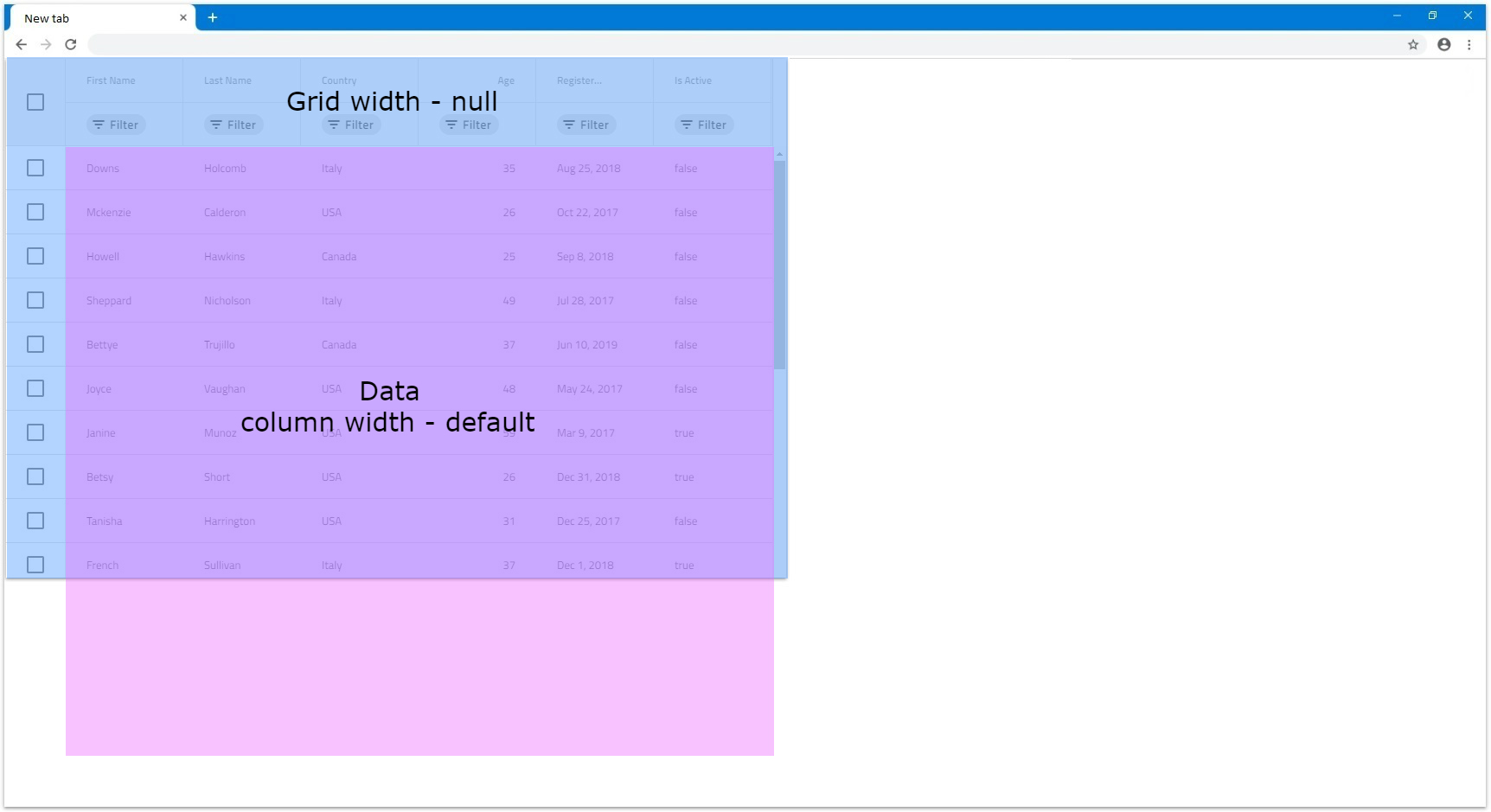
- Se houver 6 colunas com a largura da coluna definida,
200pxelas caberão em nossa janela e todas ficarão visíveis:
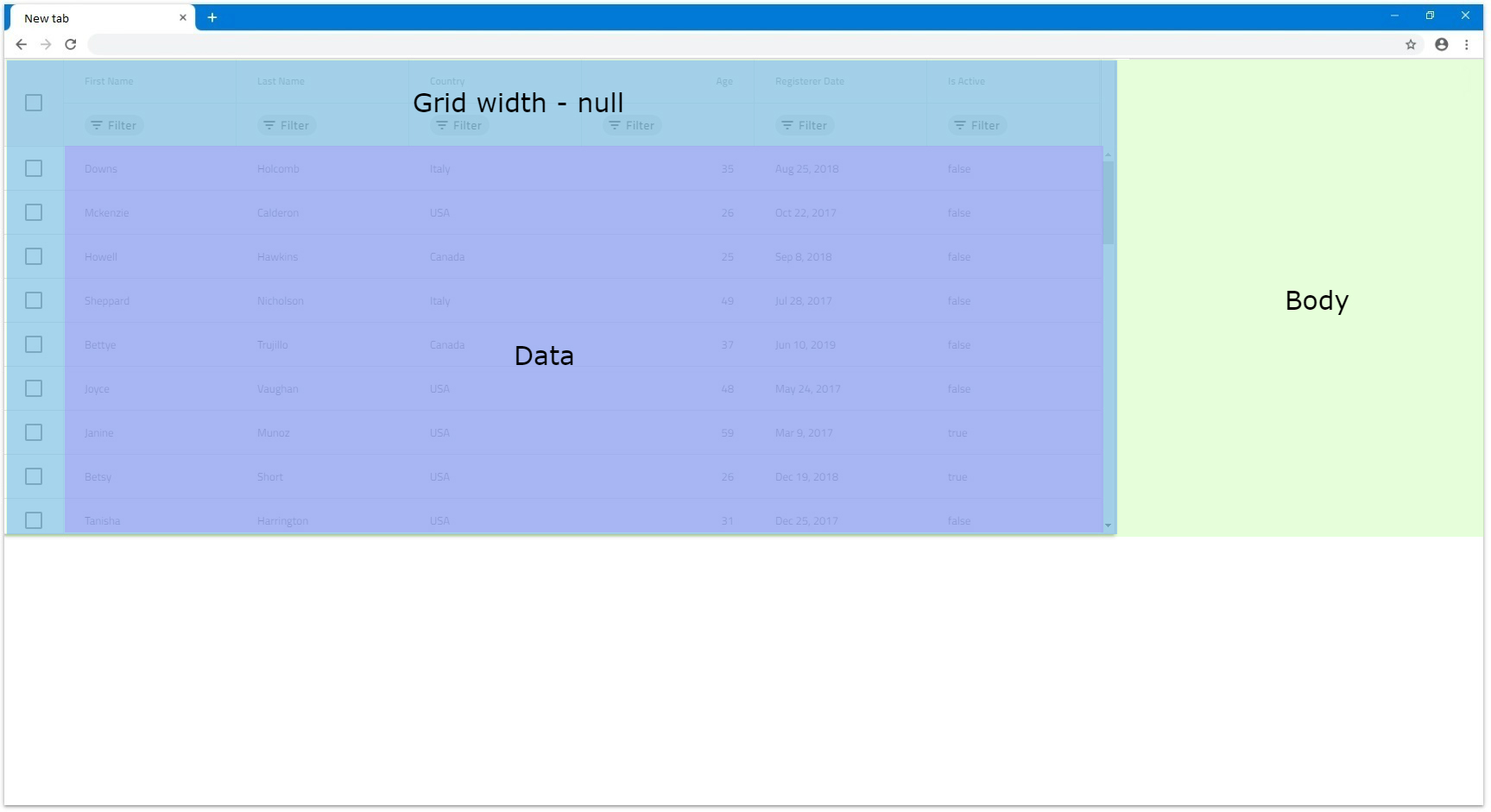
- Se houver mais colunas ou com largura maior que saem da visualização do navegador, todas elas ainda serão renderizadas. Vamos ter a mesma quantidade de colunas, mas cada uma com largura de coluna de
300px. Como nem todos cabem na área de visualização do navegador, ele criará uma barra de rolagem nativamente. O próximo exemplo exibe este cenário exato:
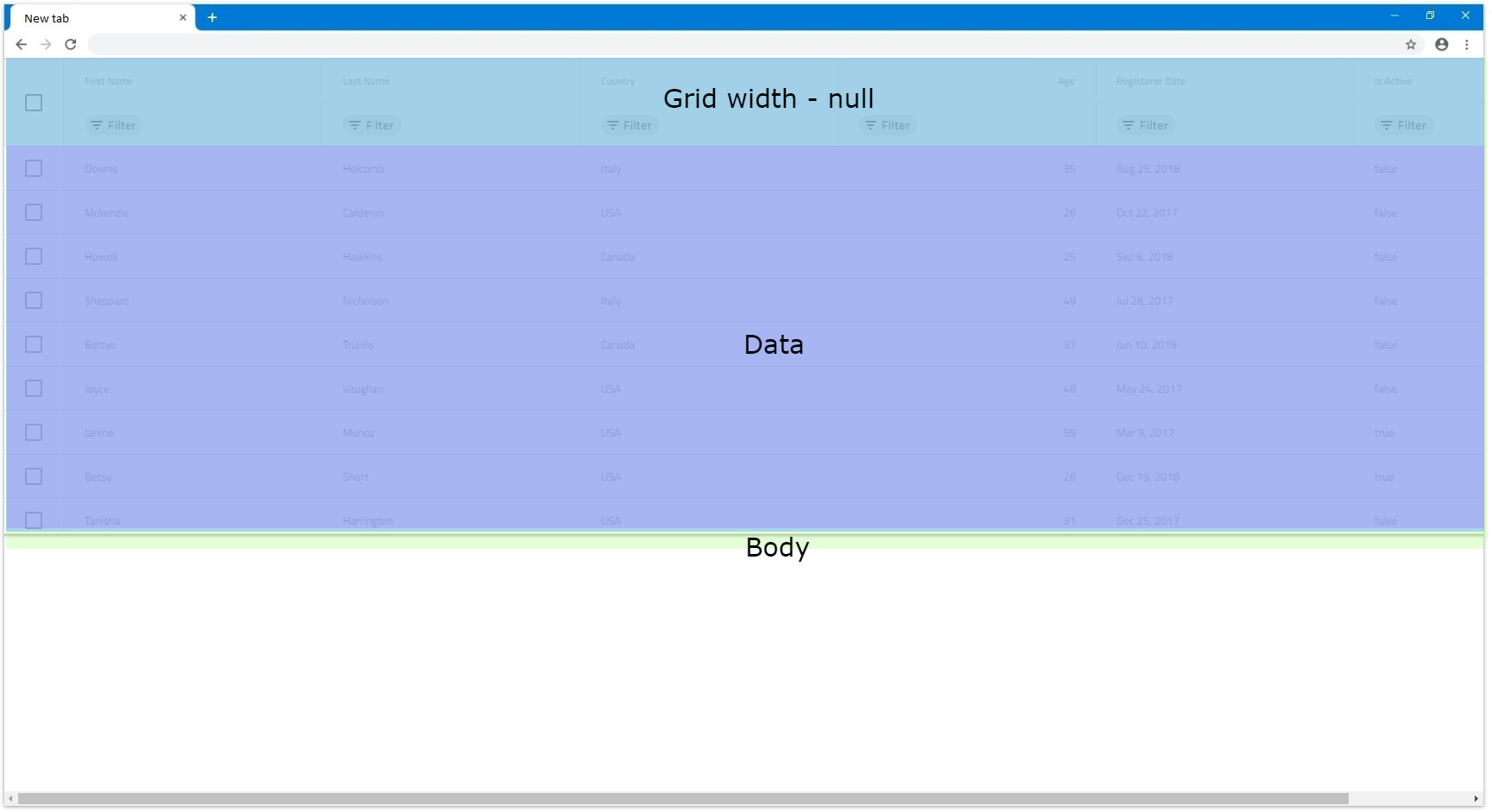
- Se a grade tiver um elemento pai de qualquer tipo e não tiver nenhum estouro definido, ela ainda renderizará todas as colunas visíveis. Caso contrário, se o elemento pai tiver estouro
autoouscroll, uma barra de rolagem para esse elemento pai será renderizada nativamente. O pai tem uma altura maior para facilitar a visualização no exemplo a seguir.
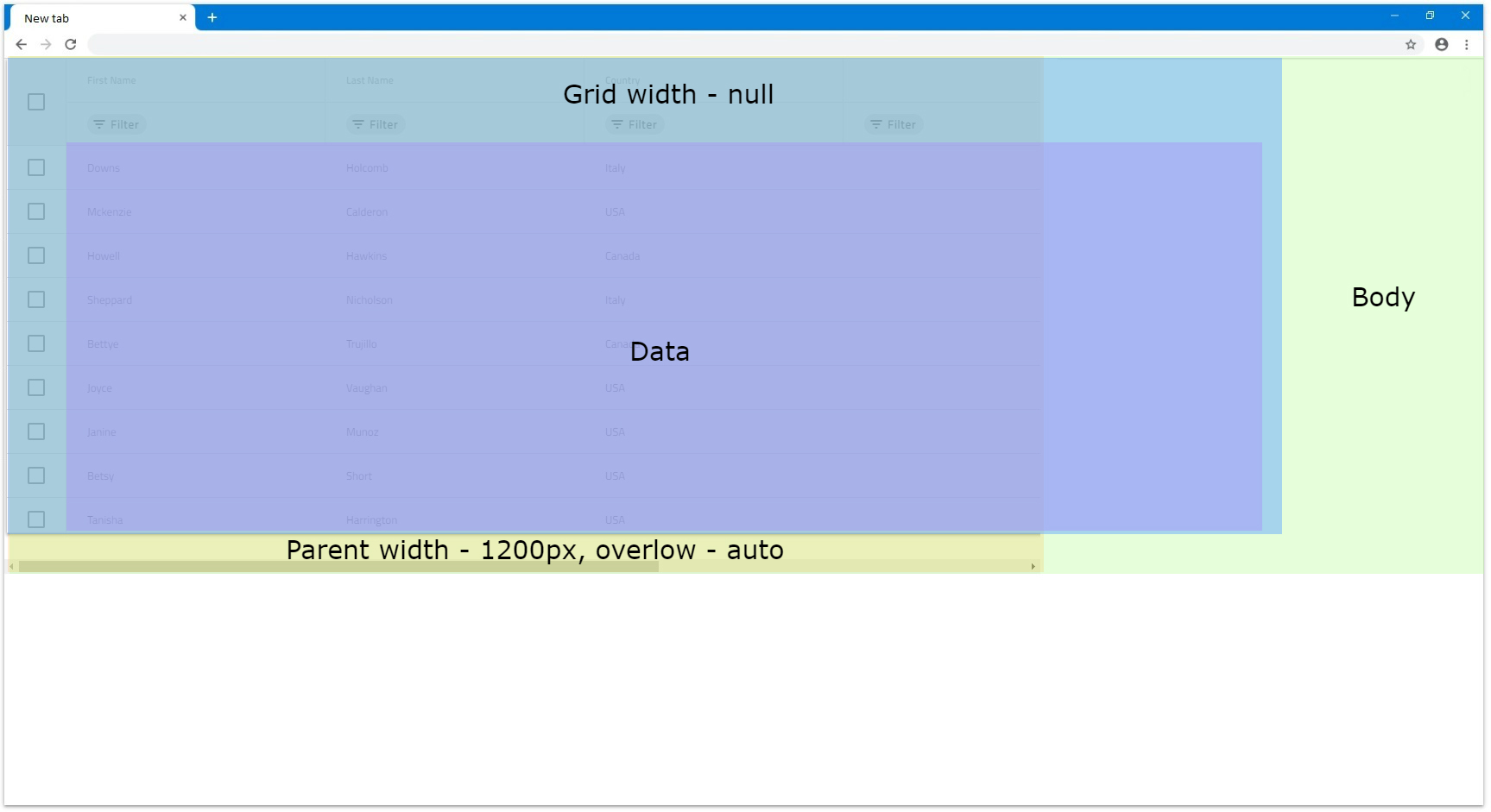
[!Note] Due to this behavior, if the grid data contains too many columns, it might have significant impact on the browser performance, since all columns would be rendered without virtualization.
Pixels
Quando o IgbGrid tem sua entrada Width definida para pixels, ele definirá todo o tamanho da grade para esse valor e será estático. Ele não reagirá a nenhum redimensionamento do navegador ou alterações no DOM, embora esse não seja o caso para o conteúdo da grade:
- Quando width é definido em pixels para que a grade renderize a barra de rolagem horizontal, sua largura de conteúdo precisa exceder a
Widthda grade especificada. Vamos, por exemplo, ter a largura combinada das colunas excedendo1200px. Nesse caso, uma barra de rolagem horizontal será renderizada.

- Para cenários em que a grade tem um elemento pai, depende do estilo pai se ele renderizará a barra de rolagem ou não. Tudo o mais relacionado à grade em si ainda é retido. Se a largura do elemento pai for menor que a largura da grade e tiver o estilo de estouro definido como
autoouscroll, ele renderizará a barra de rolagem nativamente. Por exemplo, se o pai tiverwidthdefinido para1000pxe oIgbGridwidthainda é1200px, ficará semelhante às seguintes ilustrações:
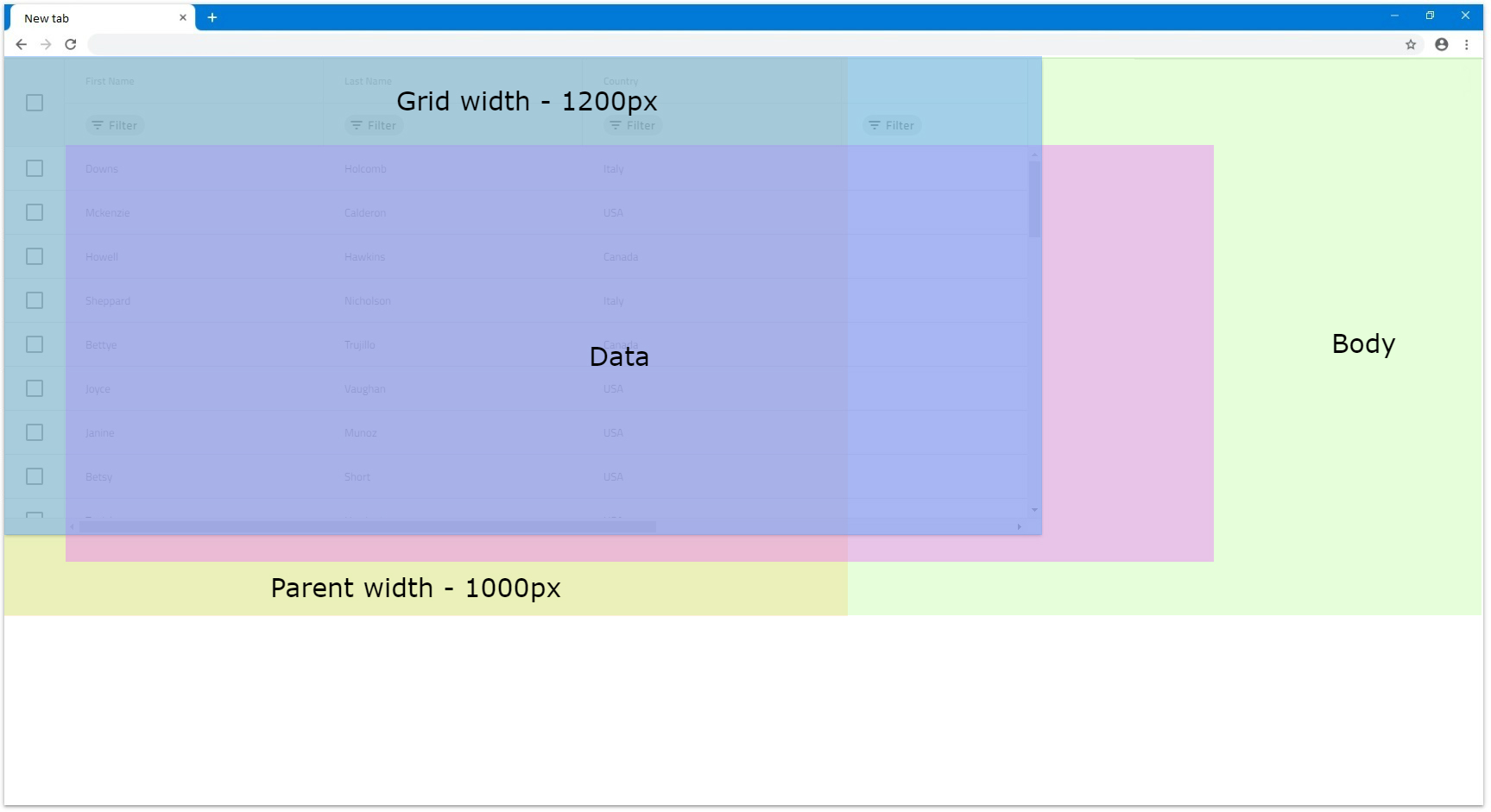

Percentages
Quando a Width do IgbGrid é definida como porcentagens, ele dimensionará a grade de acordo com a largura do elemento pai. Se o elemento pai não tiver largura especificada, o IgbGrid dimensionará em relação à janela do navegador.
- Por exemplo, se definirmos a entrada
Widthda grade para100%e não houver elemento pai, ela preencherá 100% da largura disponível da janela do navegador. Se for redimensionada, a grade também será redimensionada de acordo.
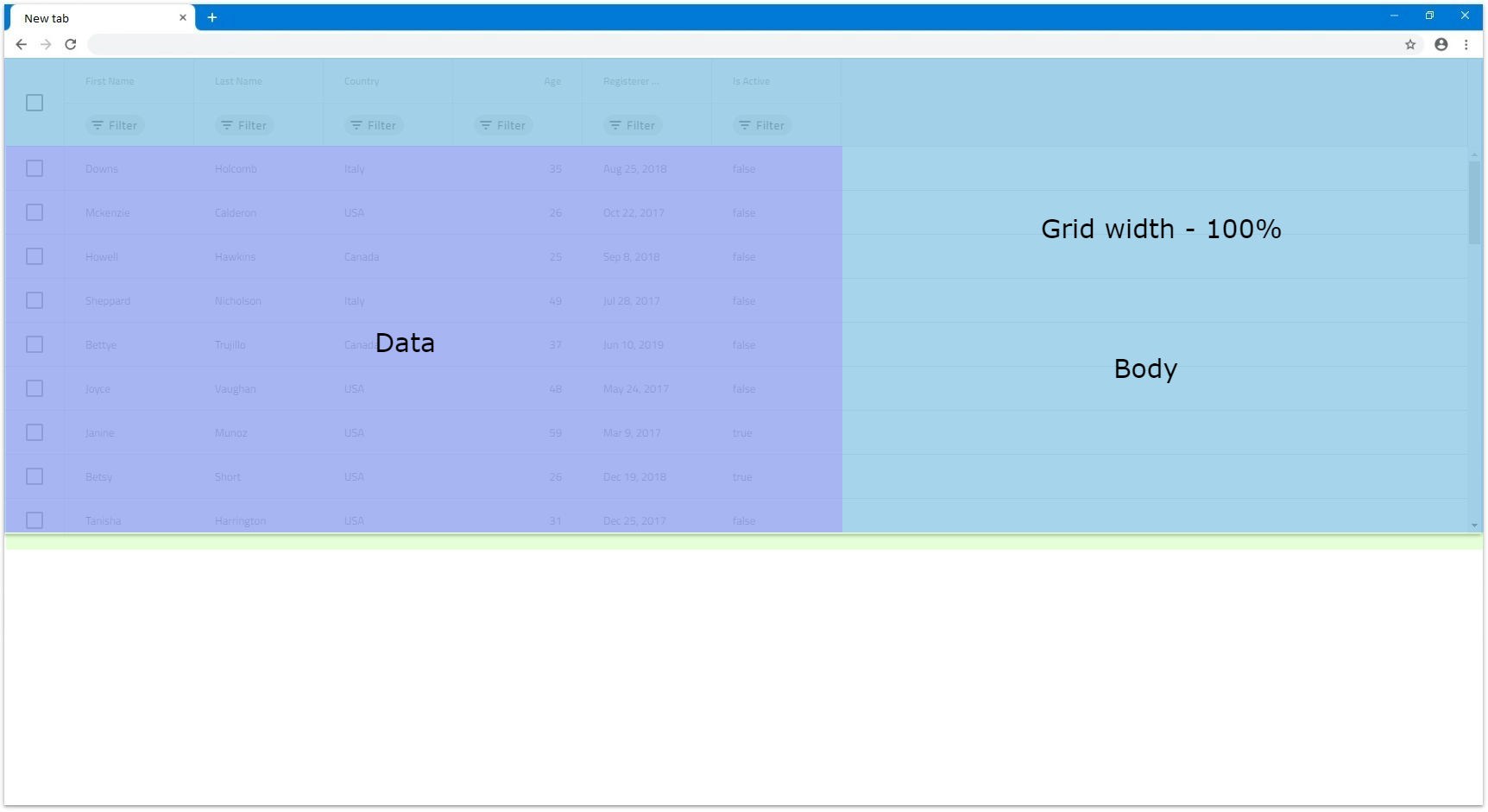
- Se definirmos a largura da grade como
100%e houver um elemento pai com largura específica de, isso significará que a grade será dimensionada1200pxem relação a esse elemento e sua largura final será1200px.
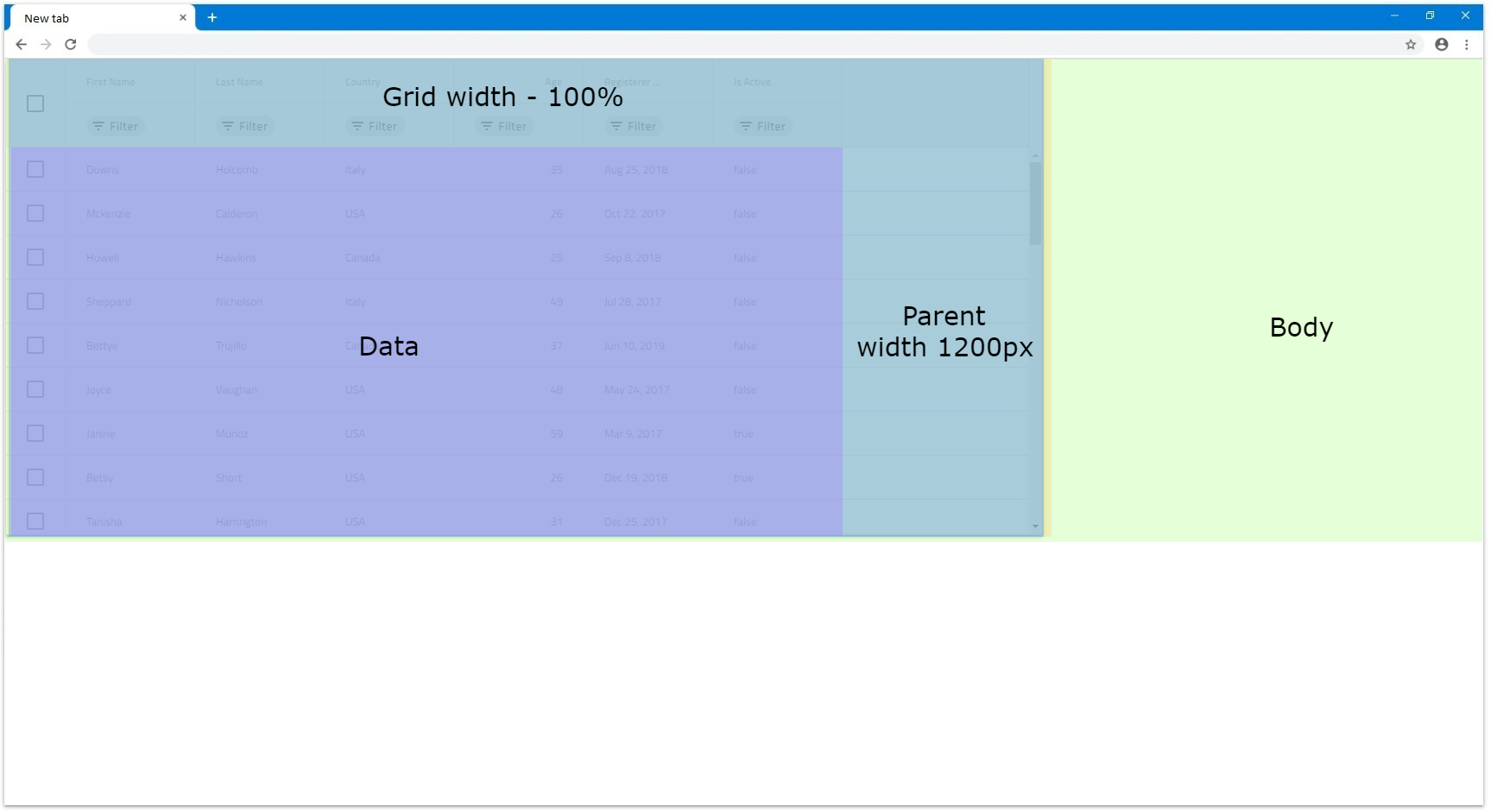
- Se tivermos um elemento pai com
Widthde1000pxe tivermos oWidthda grade definido como150%, a largura da grade calculada será1500px. Nesse caso, a grade ainda será renderizada totalmente visível, mas se definirmosoverflow: autodo pai, esse pai renderizará a barra de rolagem por conta própria.
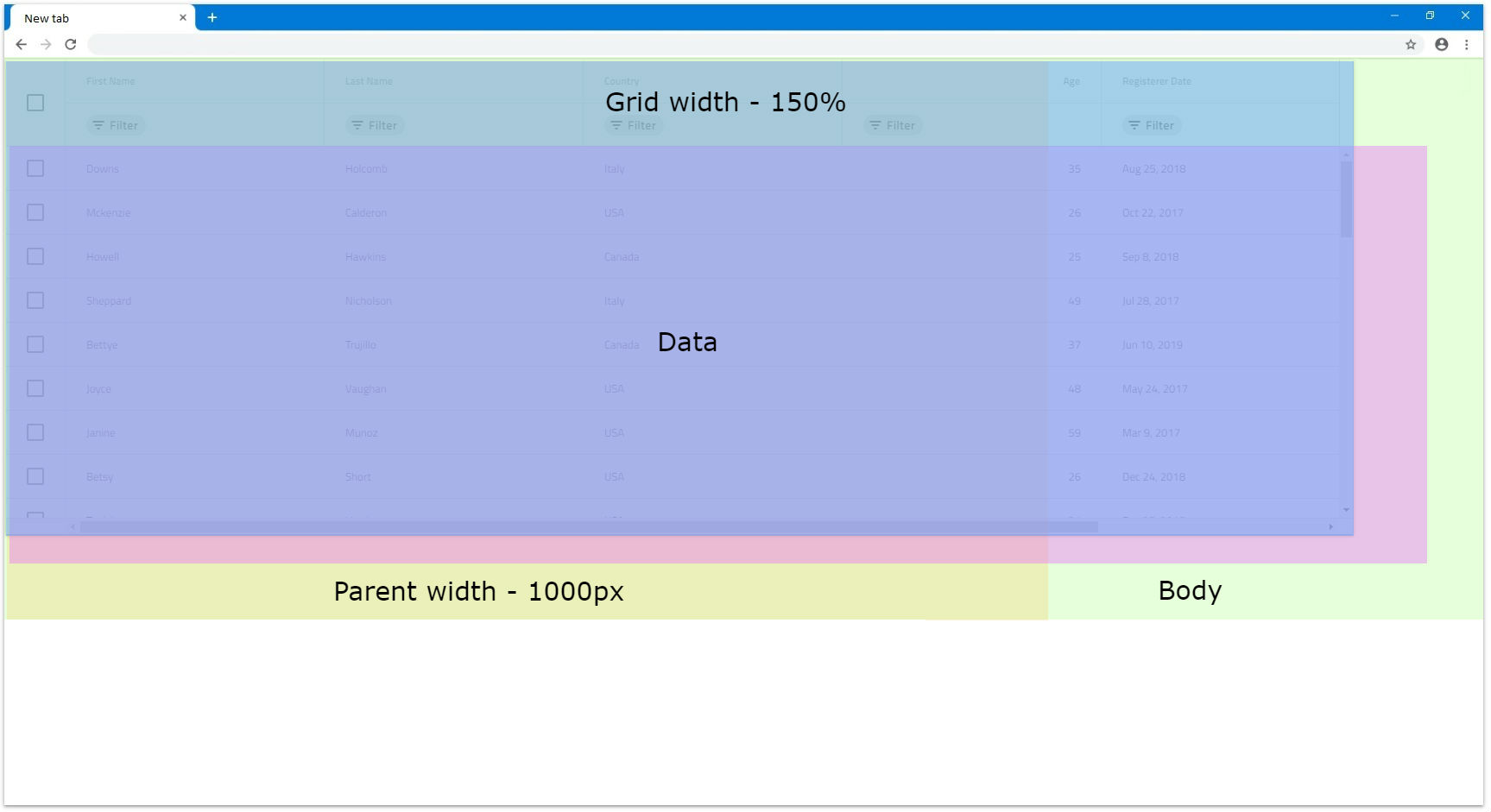

Blazor Grid Height
Por padrão, se nenhuma altura for definida para o IgbGrid, ele será definido como 100%. Você pode verificar como a grade reage dependendo da estrutura do DOM na seção Percentages.
[!Note] Setting manually the
Heightstyle of theIgbGriditself will result in an unexpected behavior.
Null
A entrada IgbGrid Height pode aceitar valor null, que quando definido, exibe todas as linhas sem barra de rolagem, não importa quantas sejam. Nesse caso, não há virtualização vertical, pois a grade renderiza todas as linhas de qualquer maneira.
- Se tivermos dados com 14 linhas, neste caso, a grade renderizará todas as 14 e dimensionará a grade para que todas fiquem visíveis sem nenhum espaço vazio dentro da grade.
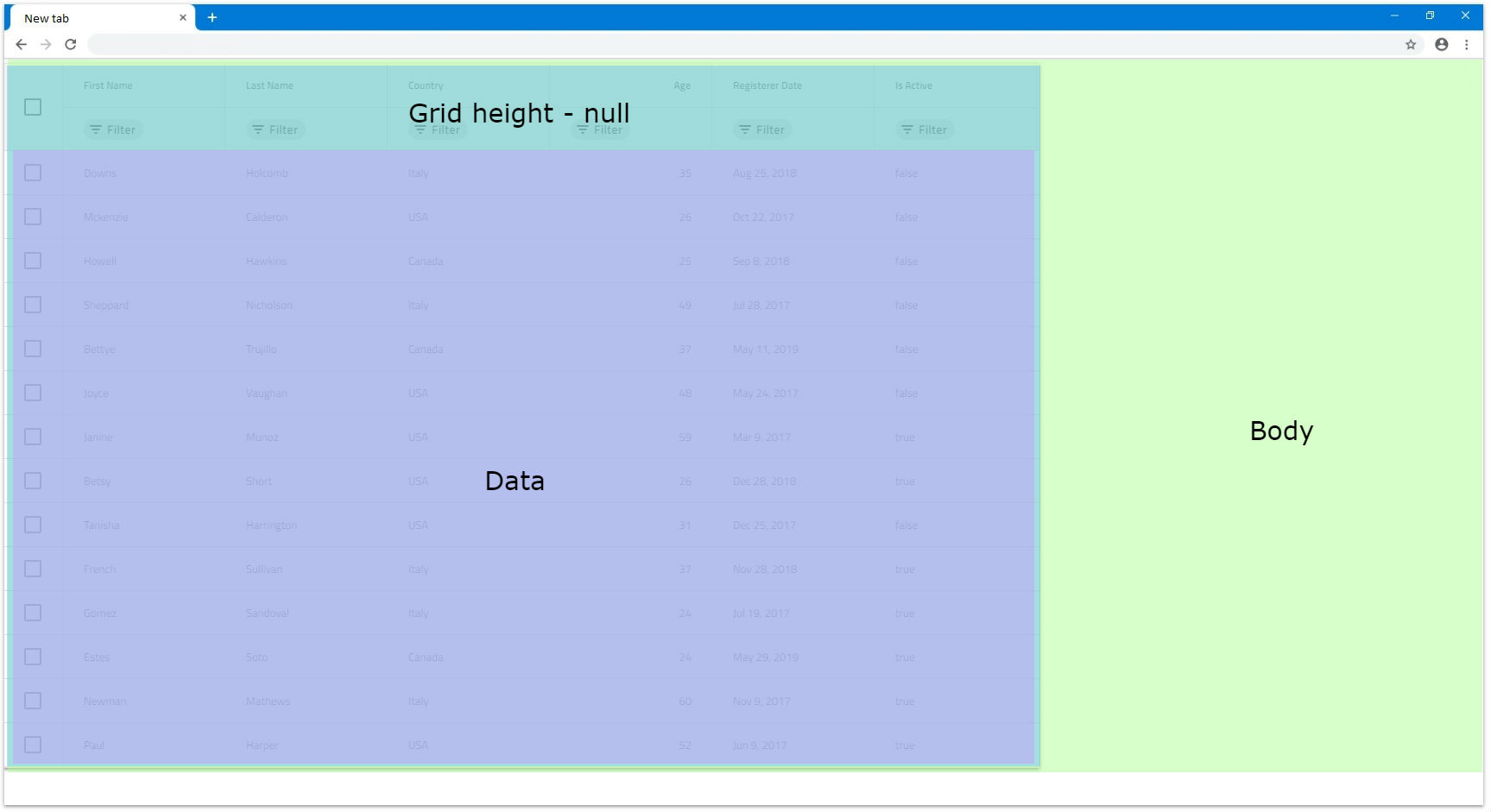
- Se tivermos 24 linhas, a grade ainda renderizará todas as linhas, mas como são muitas, elas excedem os limites do navegador. É por isso que o próprio navegador renderizará a barra de rolagem vertical por padrão para que o usuário possa rolar para baixo até o restante das linhas.
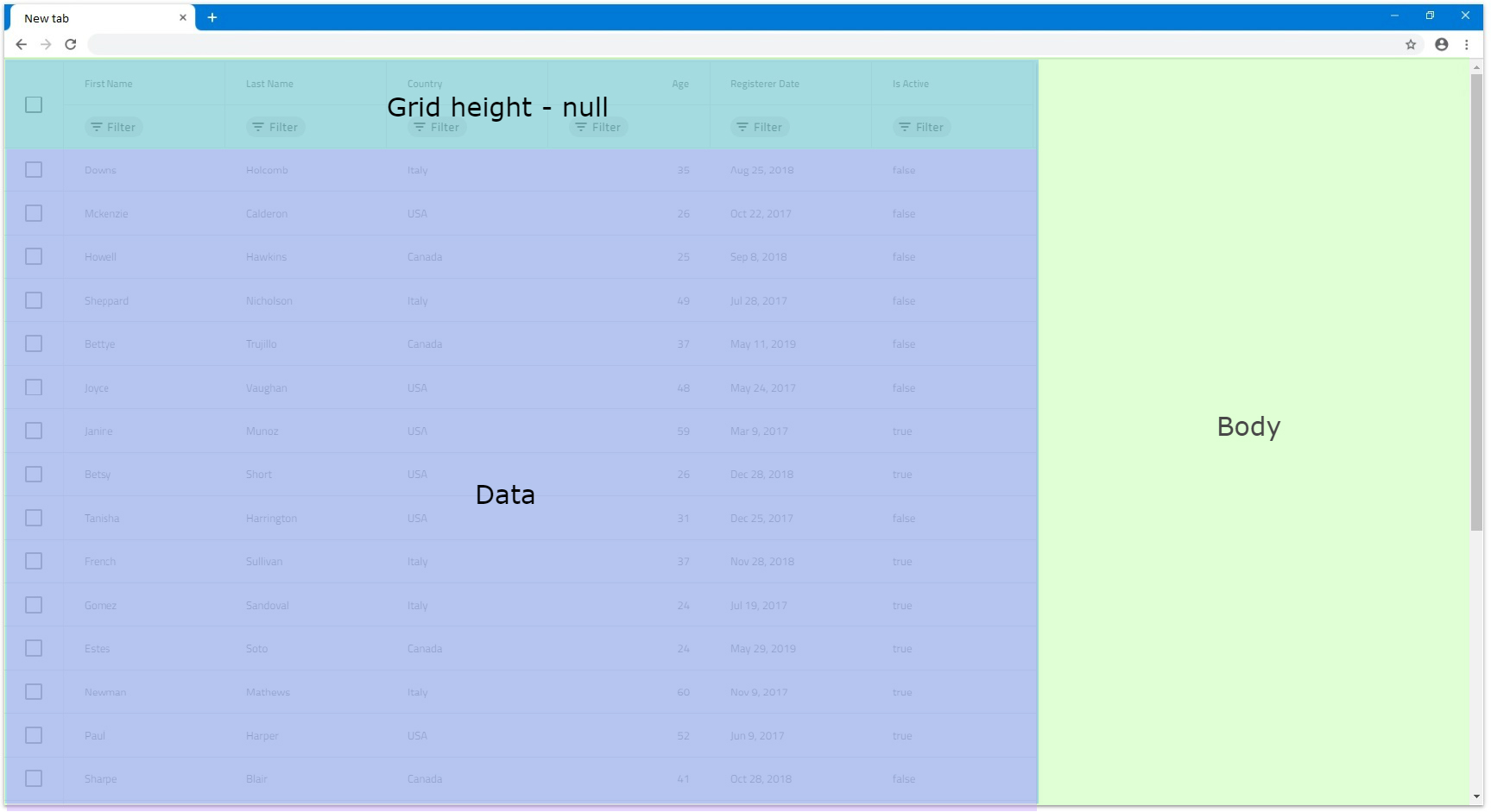
- Se houver um elemento pai com
Heightdefinido, a grade ainda renderizará todas as linhas e não será afetada. Digamos que o pai tenhaHeightde650px. Se ele tiveroverflowdefinido comoautoouscroll, ele renderizará uma barra de rolagem vertical, mas a grade ainda não será afetada:
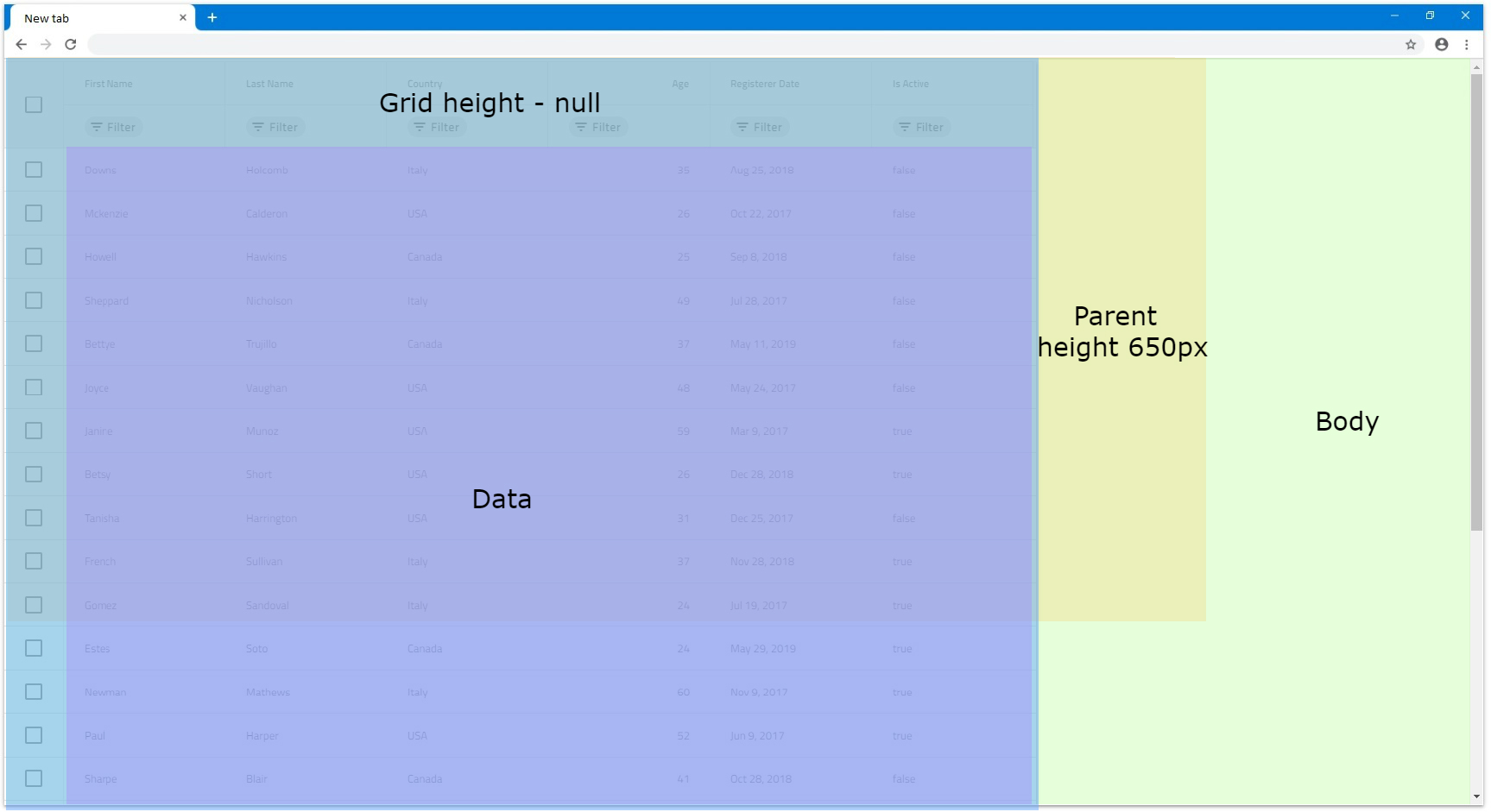
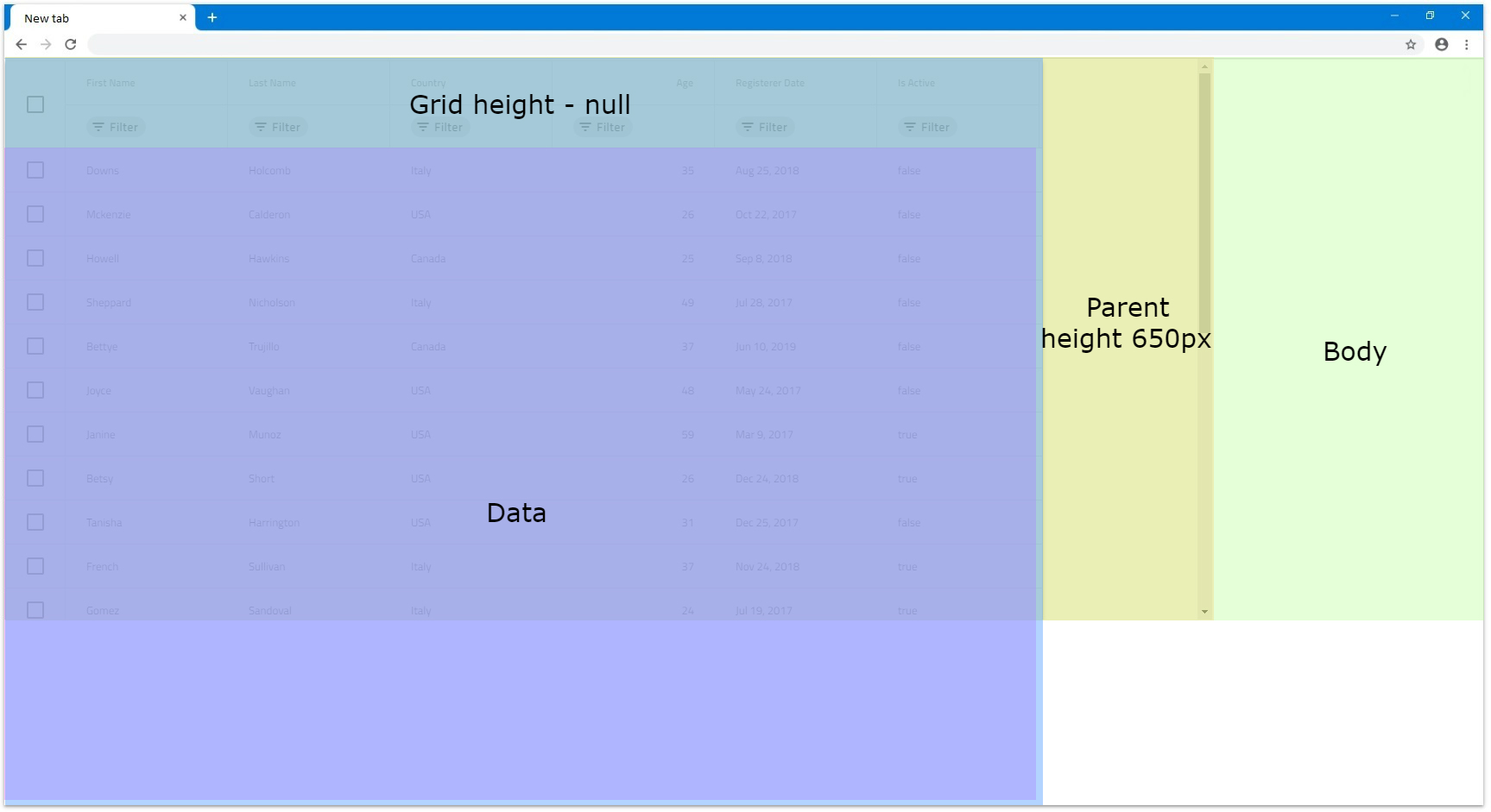
[!Note] Due to this behavior, if the grid data contains too many rows, it might have significant impact on the browser performance, since all rows would be rendered without virtualization.
Pixels
Definindo o IgbGrid Height em pixels é mais direto, pois a grade será dimensionada para esse tamanho específico em todas as ocasiões, de forma semelhante a como Width é definido em pixels.
- Se definirmos, por exemplo, a altura
500pxcom 4 linhas para nossos dados, a grade ficará nesse tamanho e, como 4 linhas não são suficientes para preencher a área visível, espera-se que tenha alguma área vazia.

- Se o número de linhas exceder a área visível da grade quando
Heightfor definido como pixels, uma barra de rolagem vertical será renderizada. Por exemplo, uma grade com altura definida500pxe 14 linhas será renderizada da seguinte maneira:
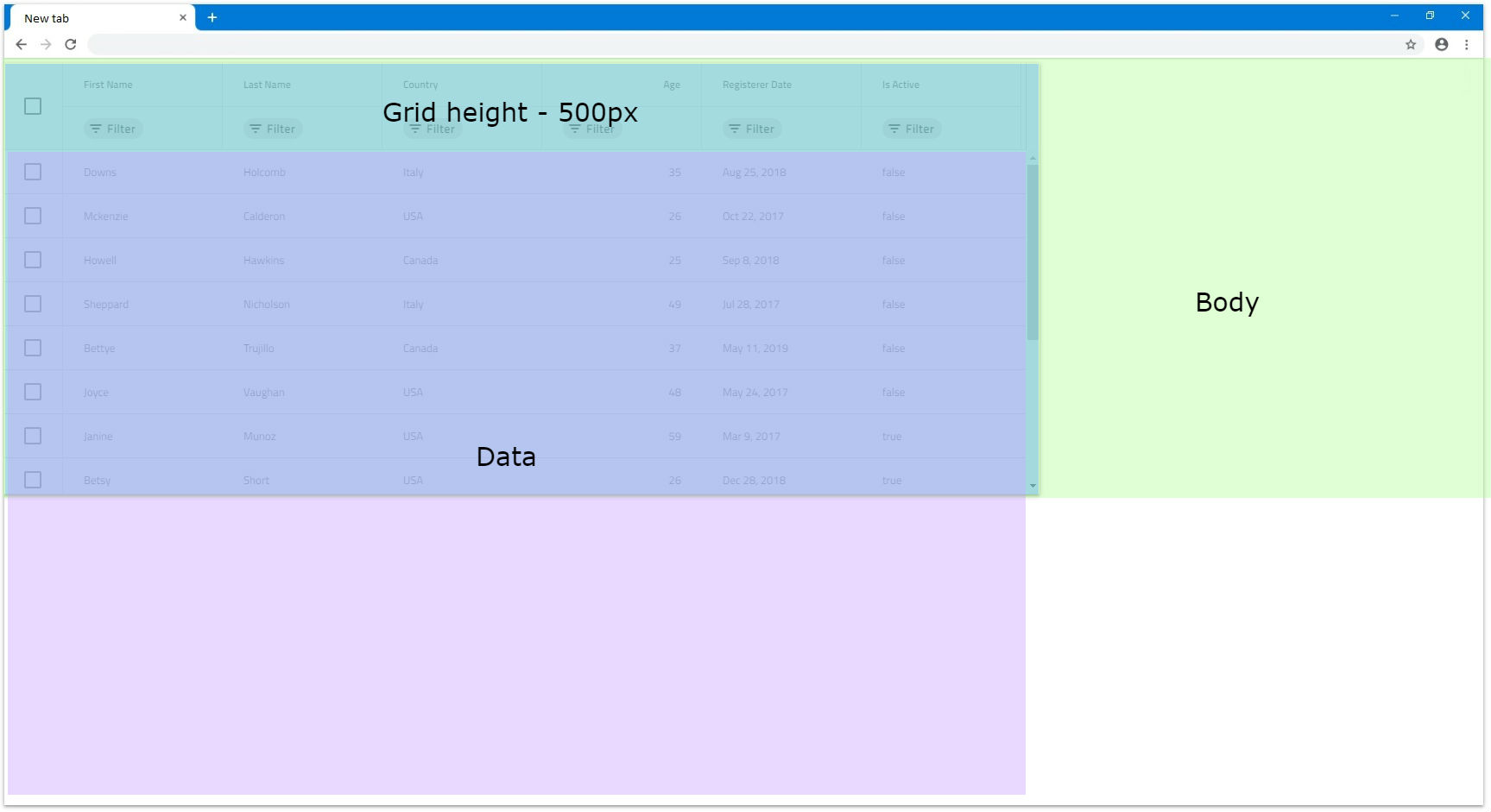
- Se houver um elemento pai com
Heightdefinido, a menos que tenhaoverflowdefinido comoautoouscroll, a grade ainda estará totalmente visível. Caso contrário, ela renderizará uma barra de rolagem.
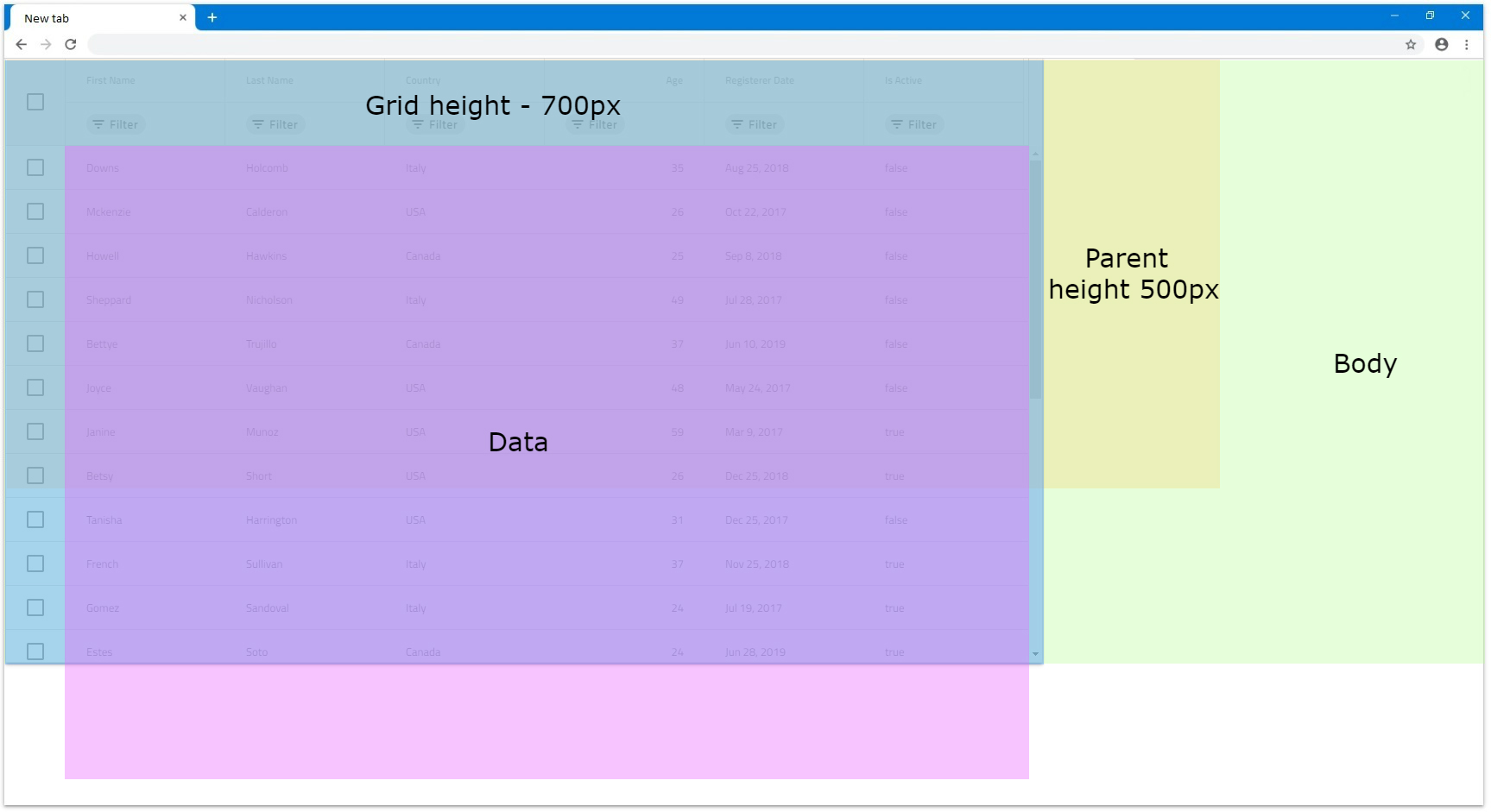
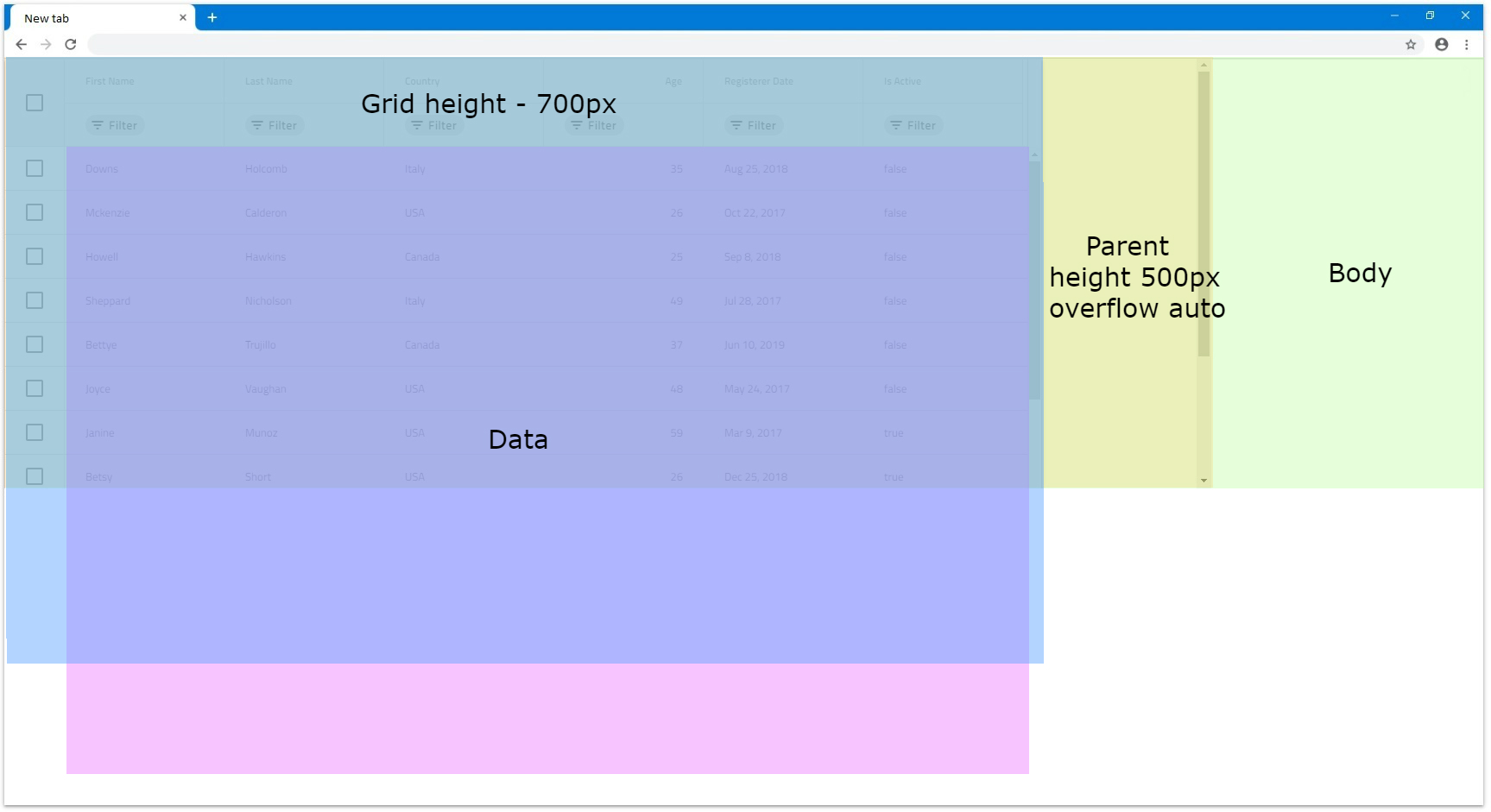
Percentages
Quando a entrada Height é definida como porcentagens, o IgbGrid será dimensionado com base na altura do elemento pai. Se o elemento pai tiver sua Height definida em pixels ou porcentagens, a grade será dimensionada em relação ao tamanho do pai.
Quando o elemento pai não tem altura definida, o navegador não atribui altura a ele inicialmente e o dimensiona com base em seus filhos e seu tamanho. É por isso que não há como a grade saber qual altura de base usar para aplicar o dimensionamento percentual com base nela. Por esse motivo, ele renderizará no máximo 10 linhas e, se forem mais linhas, uma barra de rolagem vertical será renderizada. Caso contrário, a grade se ajustará ao número de linhas renderizadas. Examinaremos esse cenário com mais detalhes nos próximos exemplos.
Vamos definir Width como 1200px e não aplicar nenhum tamanho ao elemento pai:
- Se houver menos de 10 linhas, a grade tentará encaixar todas as linhas na área visível sem ter um espaço vazio entre a última linha e a parte inferior da área visível. Por exemplo, vamos ter os dados da grade consistindo em 7 linhas. A grade renderizará todas as 7 linhas sem barra de rolagem vertical e sem espaço vazio dentro da grade.
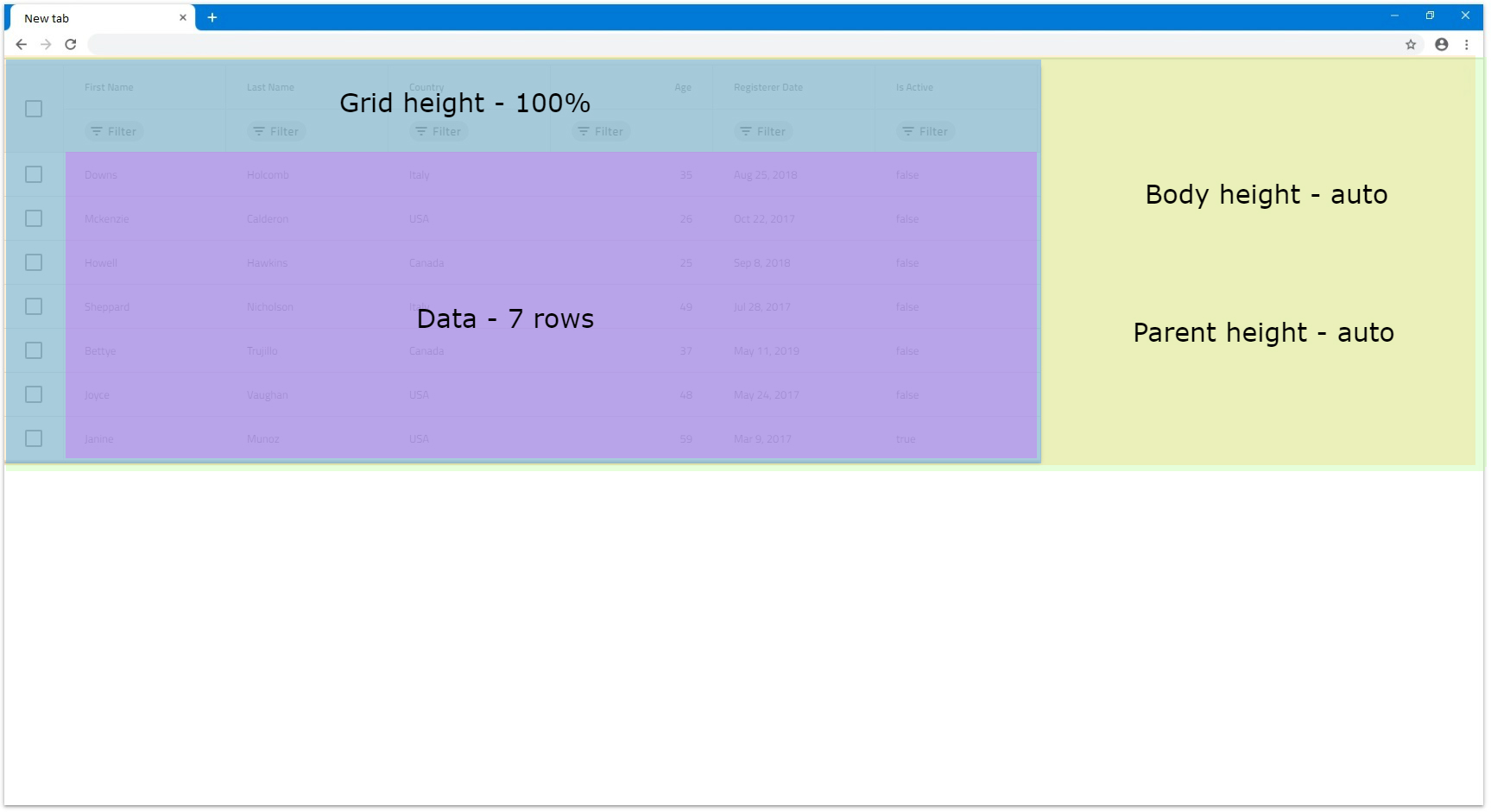
- Se houver mais de 10 linhas, uma barra de rolagem vertical será renderizada para o restante das linhas e apenas 10 linhas poderão ser visíveis a qualquer momento. No próximo exemplo, apenas o número da linha é aumentado para 14.
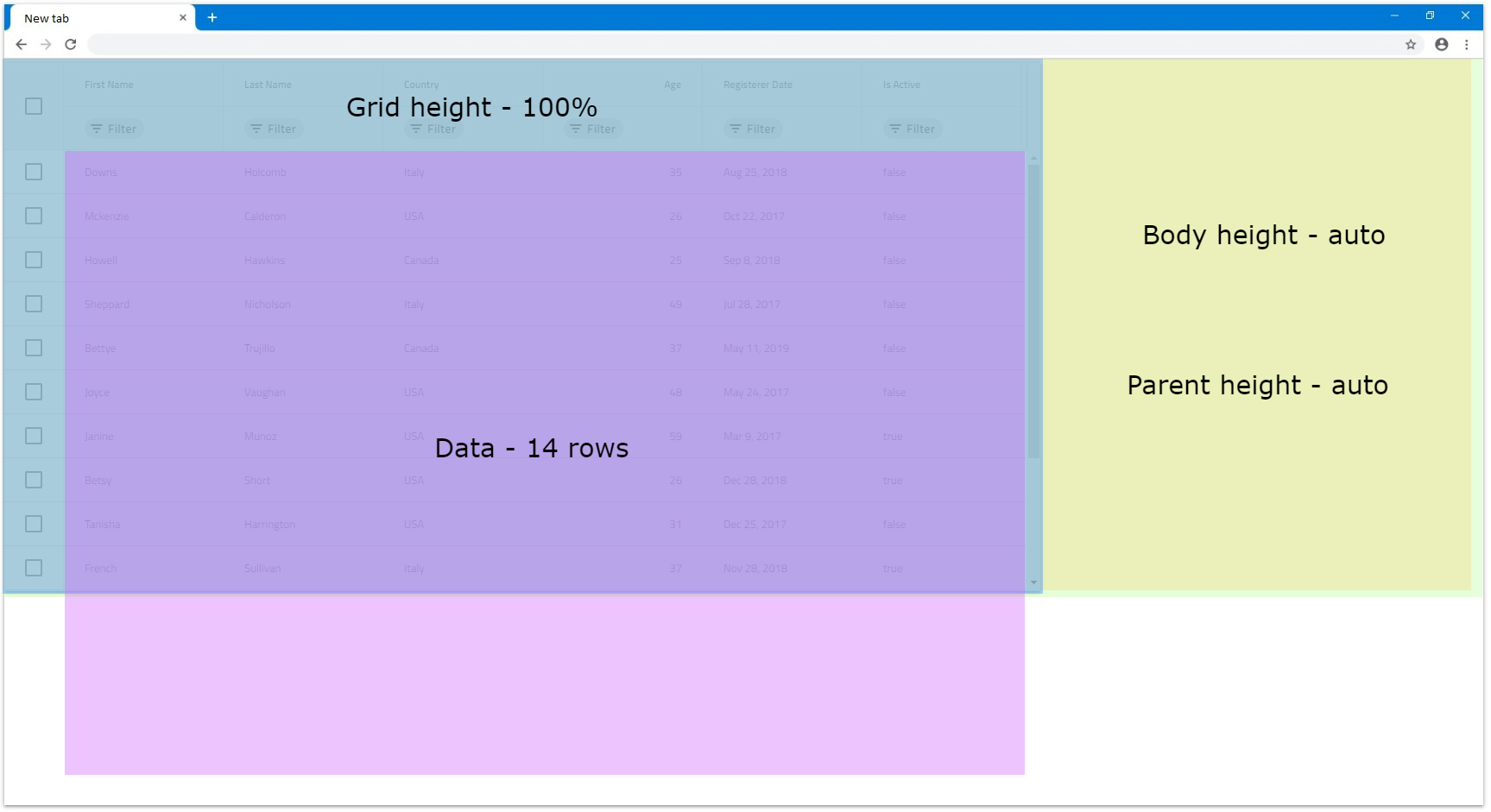
- Se definirmos a altura do elemento pai como
800pxe oIgbGridcomo100%de altura, isso significa que a grade será dimensionada para 100 por cento de800px.
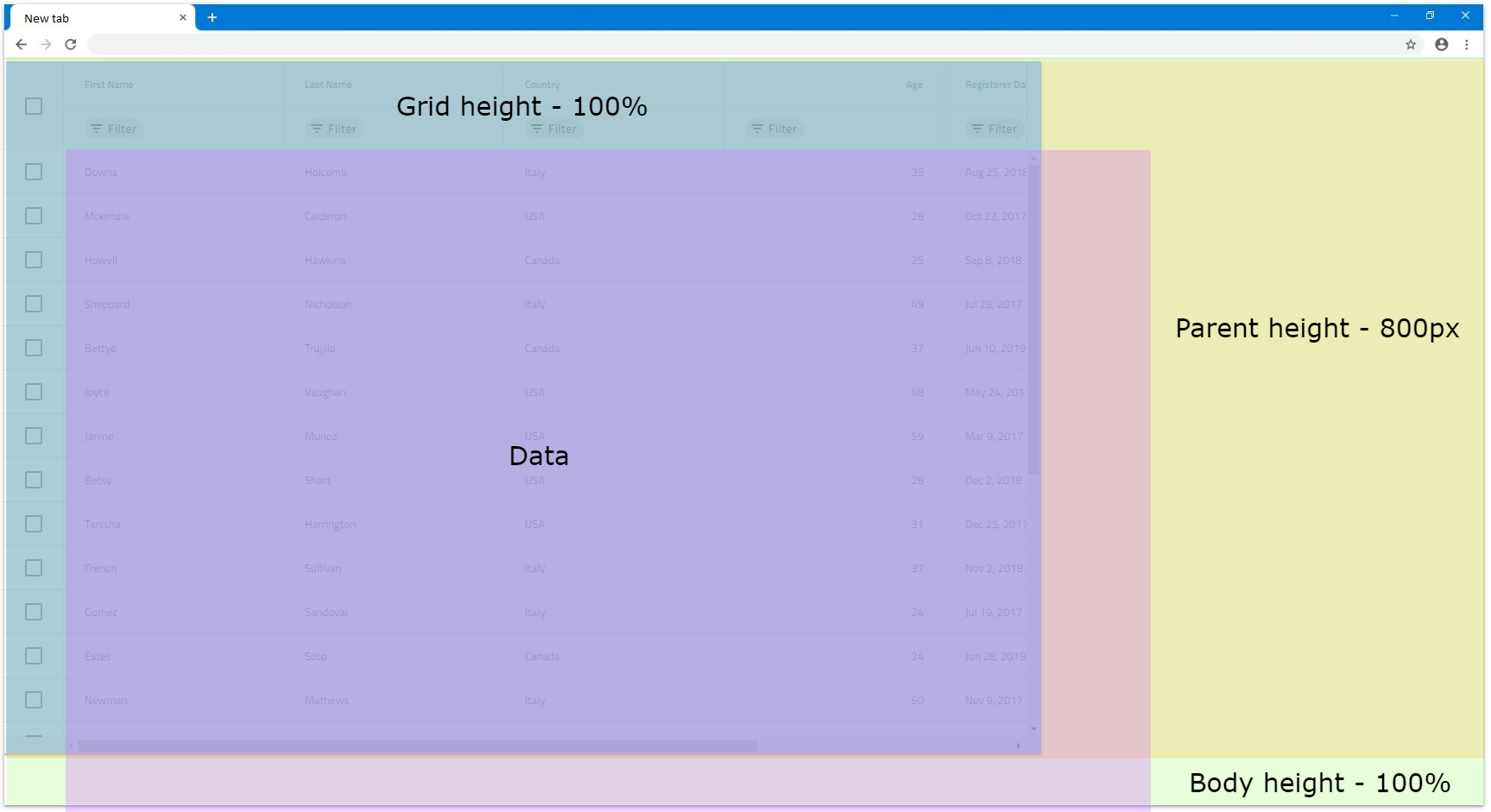
- Se o
IgbGridHeighté definido como um número maior que100%e o elemento pai tem altura, para o pai renderizar a barra de rolagem, ele precisa ter novamenteoverflowdefinido paraautoouscroll. Caso contrário, a grade ficará totalmente visível e com tamanho relativo ao tamanho do pai.
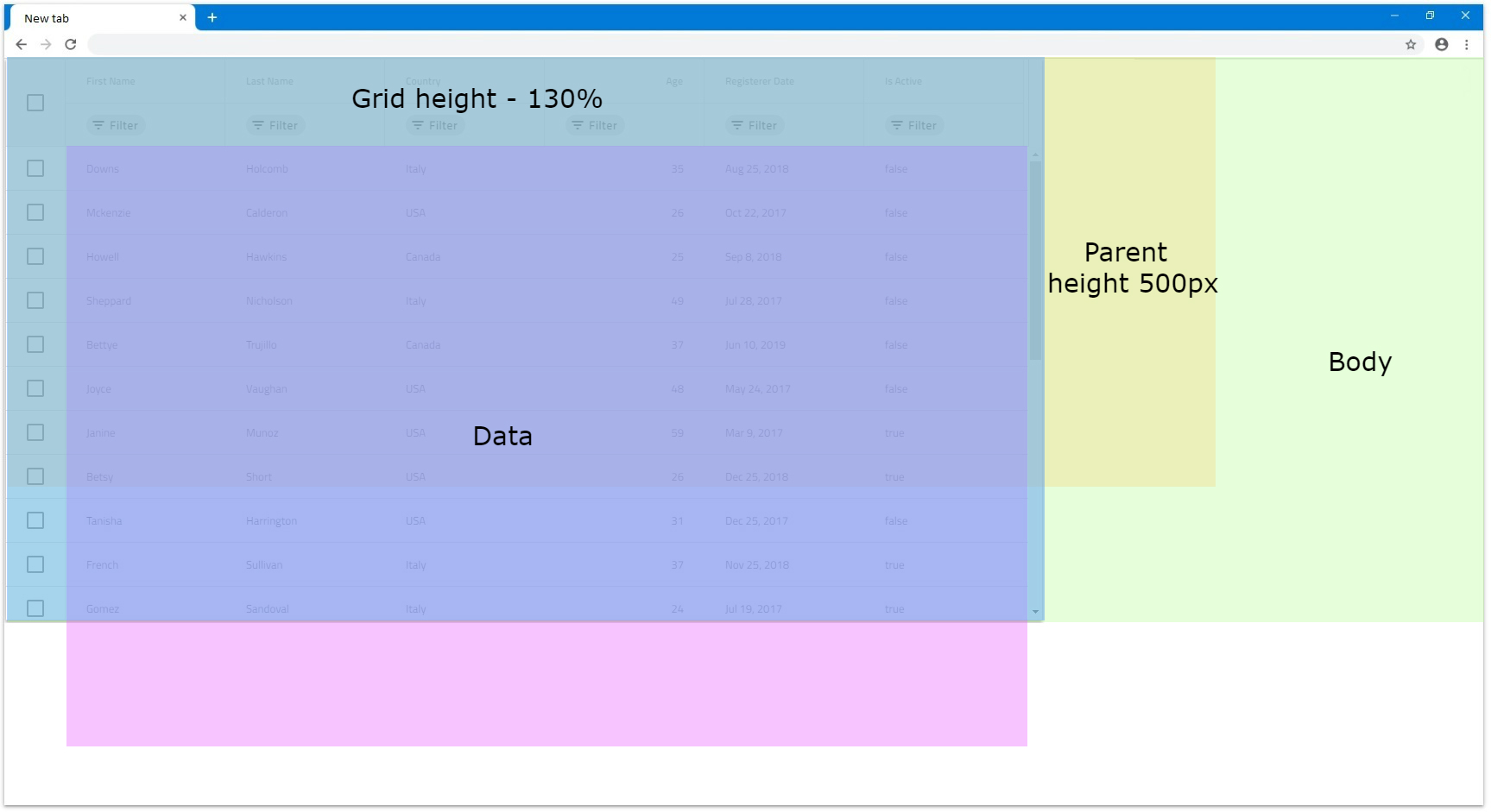
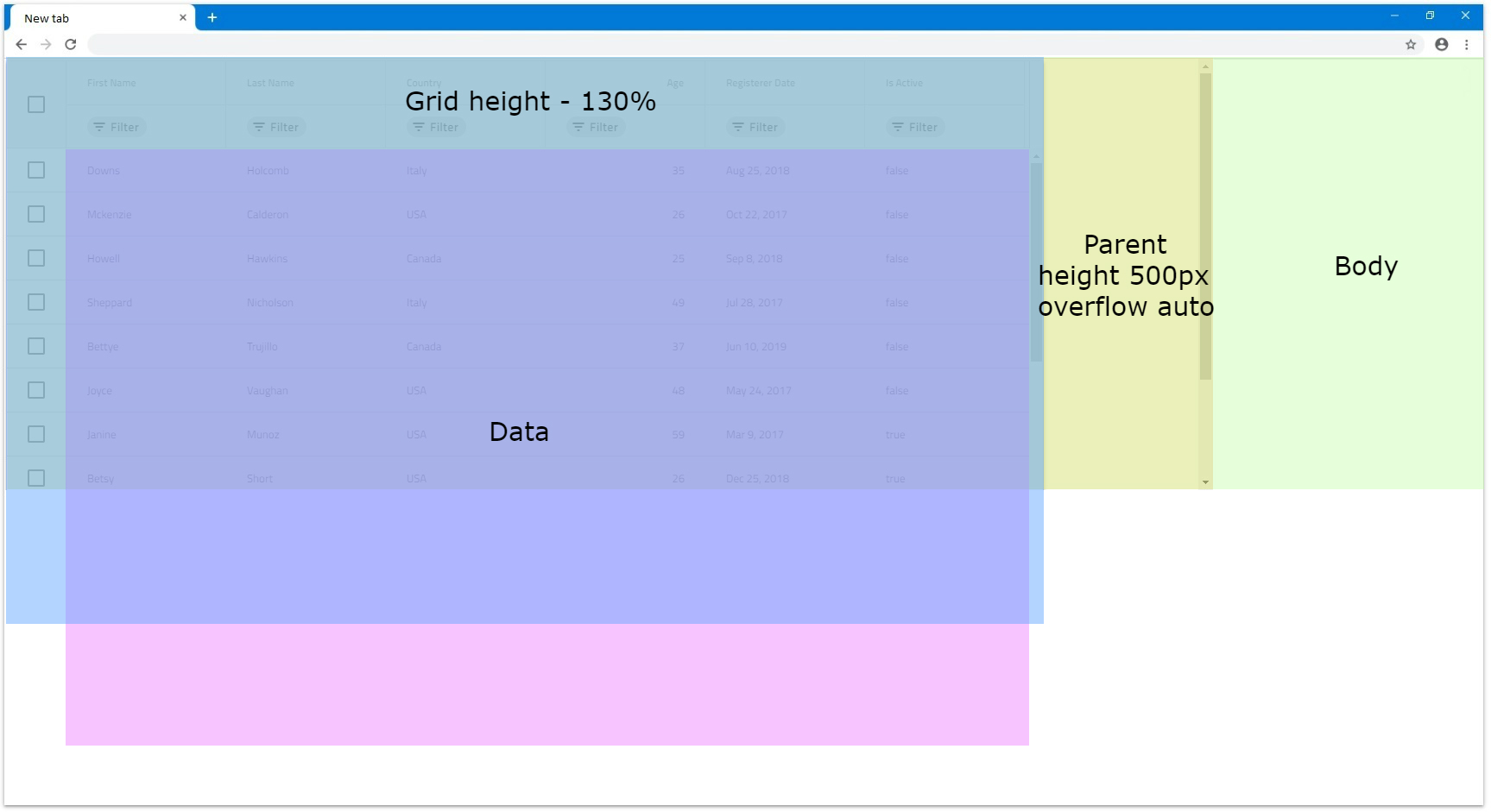
- Se quisermos que a grade seja dimensionada para
100%a partir da janela do navegador, precisaríamos definir asbodyalturas dos elementos da grade pai para100%. Nesse caso, o elemento pai pode ser dimensionado e a grade será dimensionada de acordo se o navegador for redimensionado.
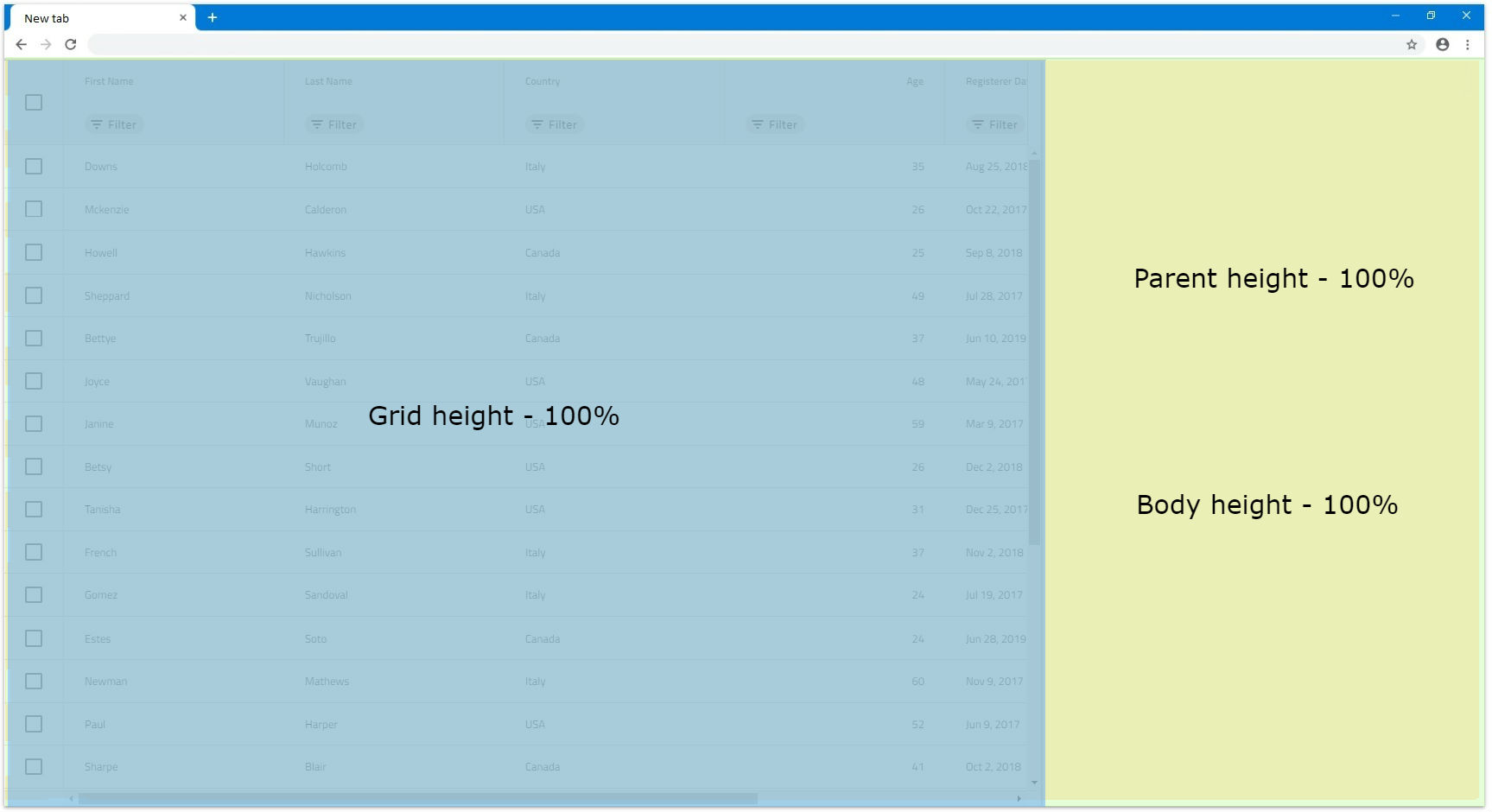
Blazor Grid Column Sizing
Dependendo do tamanho da grade em si, as colunas dentro dela também podem ser dimensionadas de forma diferente, o que pode resultar em cenários em que a grade renderiza a barra de rolagem horizontal ou não. As colunas podem ter largura definida em pixels, porcentagens ou dimensionadas automaticamente quando nada é definido. Vamos dar uma olhada mais profunda nesses cenários nesta seção.
Default
Por padrão, quando uma coluna não tem uma largura especificada, ela tentará dimensionar automaticamente, para que seja preenchida se houver algum espaço vazio disponível na área de exibição em grade. As colunas dimensionadas automaticamente têm largura mínima de 136px, portanto, se a área disponível for menor do que 136px para essa coluna, o padrão será esse tamanho.
Quando a grade é redimensionada nesses cenários, a largura da coluna também é atualizada para refletir as alterações, para preencher qualquer novo espaço vazio disponível.
- Se uma coluna não tiver
Widthespecificado e oIgbGridtiverWidthdefinido comonull, ele será dimensionado para o mínimo de136px. Isso significa que para uma grade comWidthnulle 6 colunas que não têm width, cada coluna será dimensionada para136px.
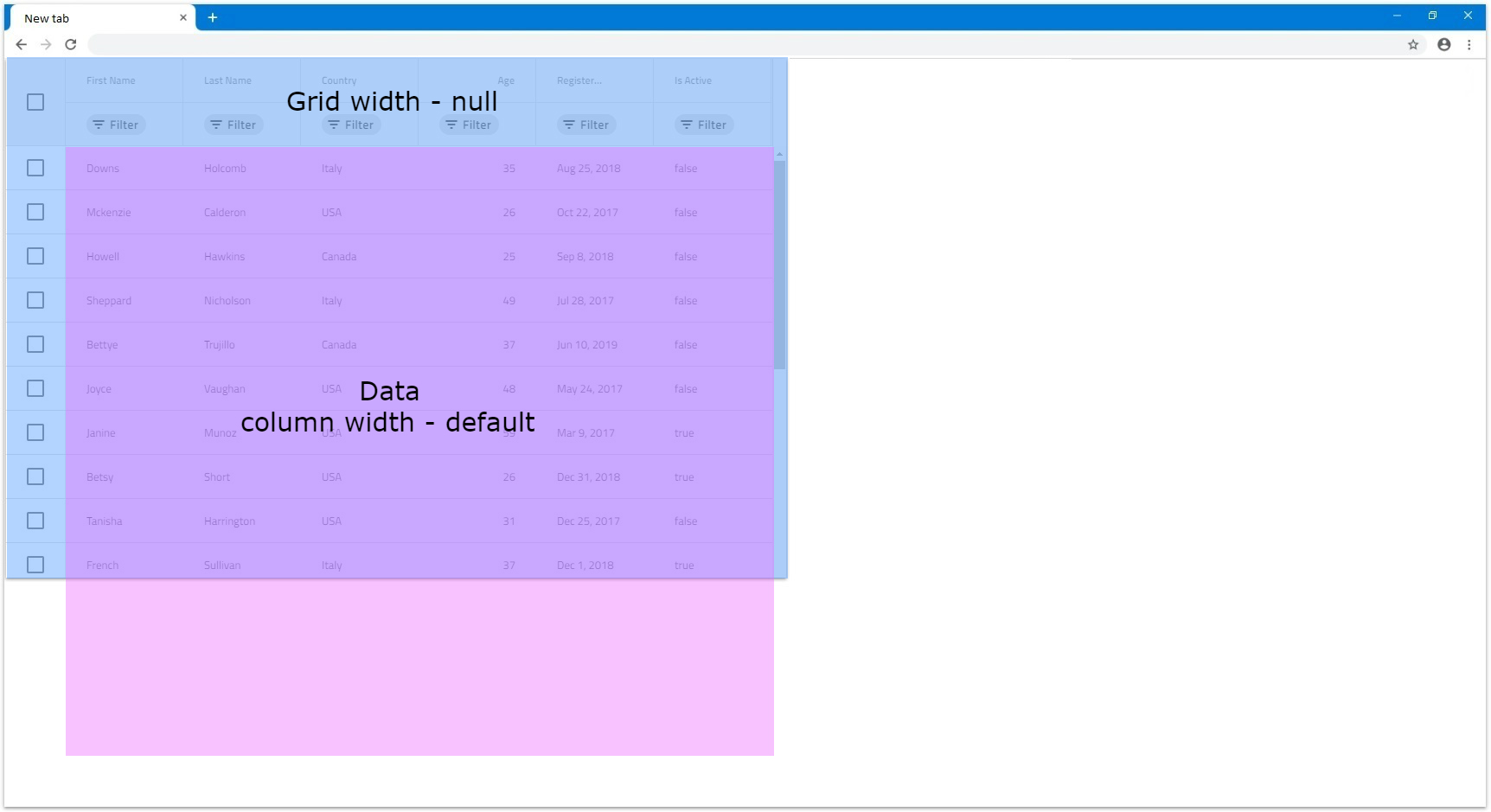
- Quando houver várias colunas dimensionadas automaticamente, elas dividirão o espaço disponível entre si igualmente. Isso significa que, se tivermos 6 colunas e houver uma área vazia, cada uma será dimensionada
1200pxpara200px.
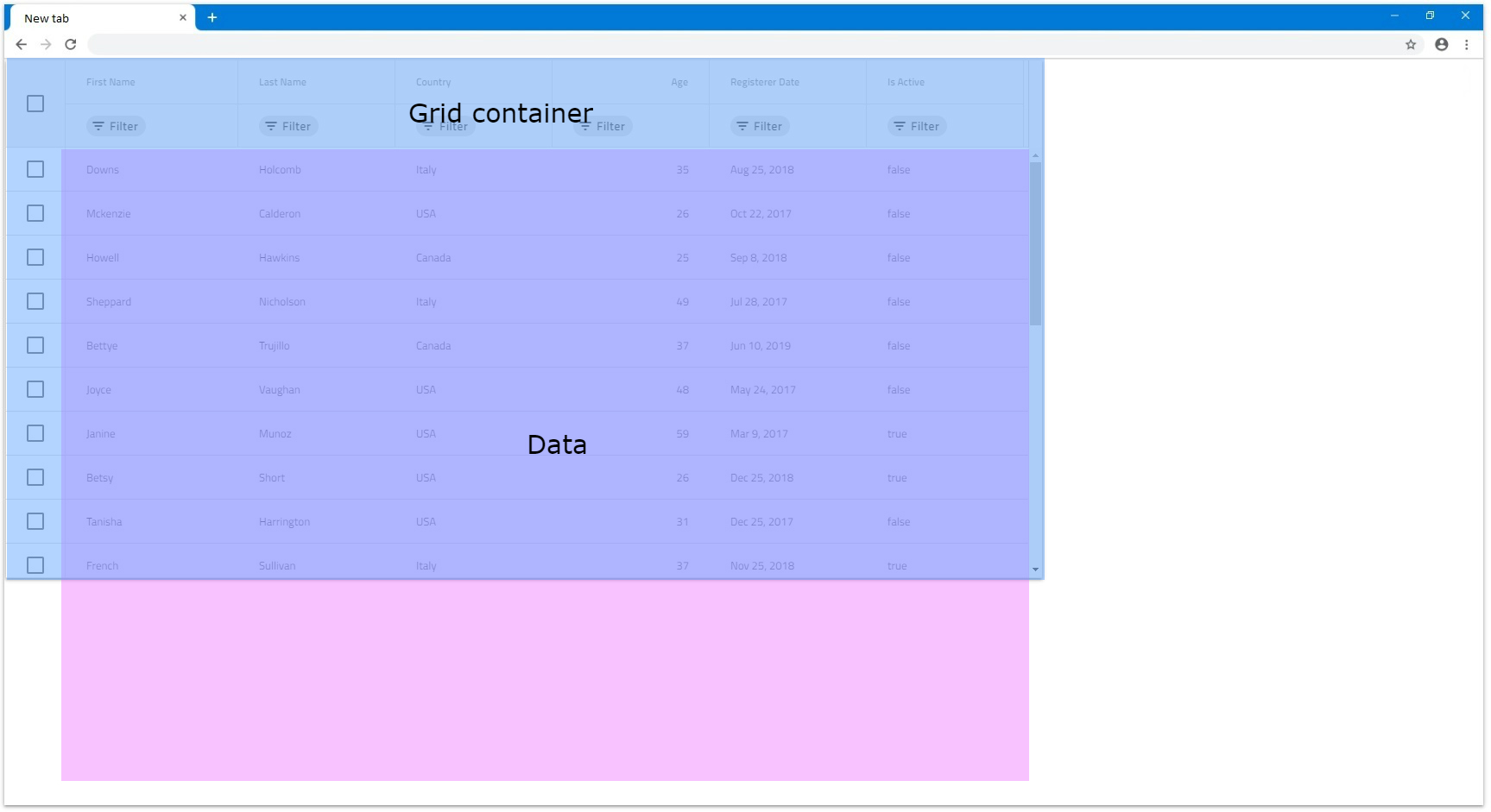
- Se houver espaço vazio disponível, de modo que cada coluna autodimensionada seja menor que
136px, todas as colunas autodimensionadas terão como padrão136pxe a grade renderizará uma barra de rolagem horizontal. No próximo exemplo, vamos ter 12 colunas autodimensionadas e aWidthda grade definida como1000px.
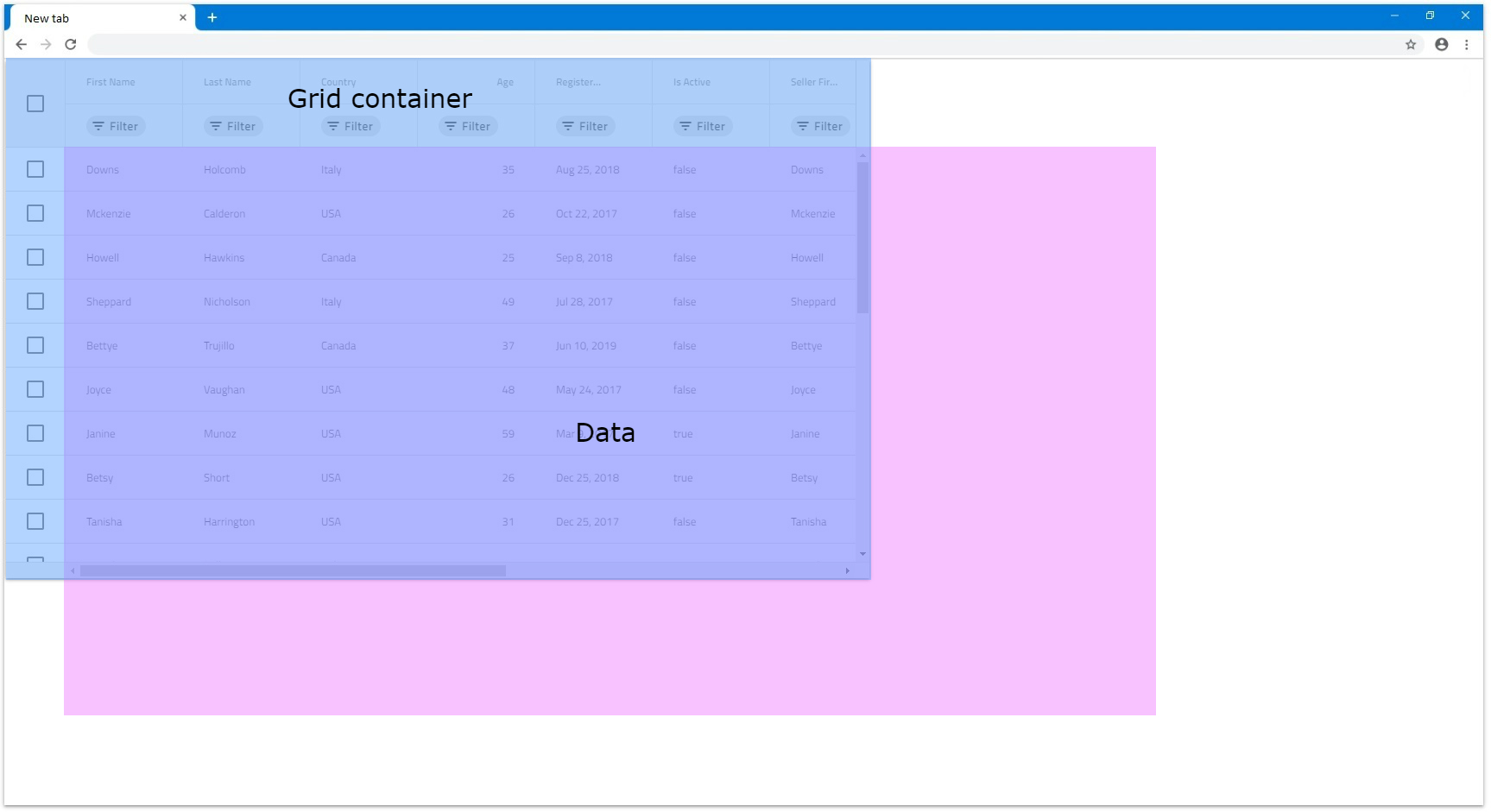
- Se uma coluna não tiver
Widthespecificado, mas todas as outras colunas tiveremWidthem pixels ou porcentagens, essa coluna tentará preencher também o espaço disponível. Por exemplo, se não tivermos width definido para a primeira coluna e todas as outras 5 tiveremWidthde100px, a primeira preencherá o resto.
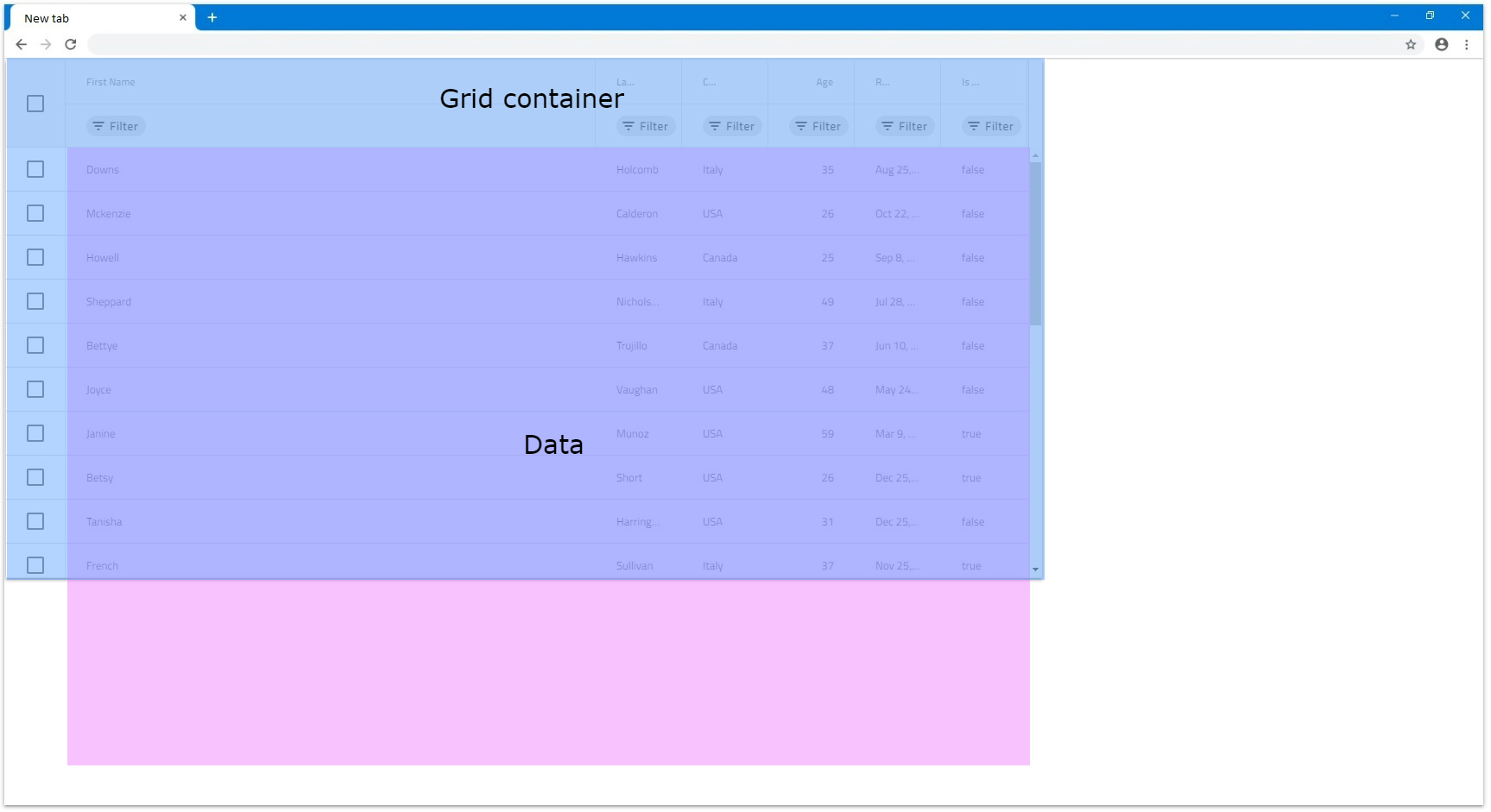
- O mesmo se aplica se várias colunas não tiverem
Widthespecificado, todas dividirão o espaço disponível entre si igualmente. Na próxima ilustração, a primeira coluna temWidthdefinido como100px.
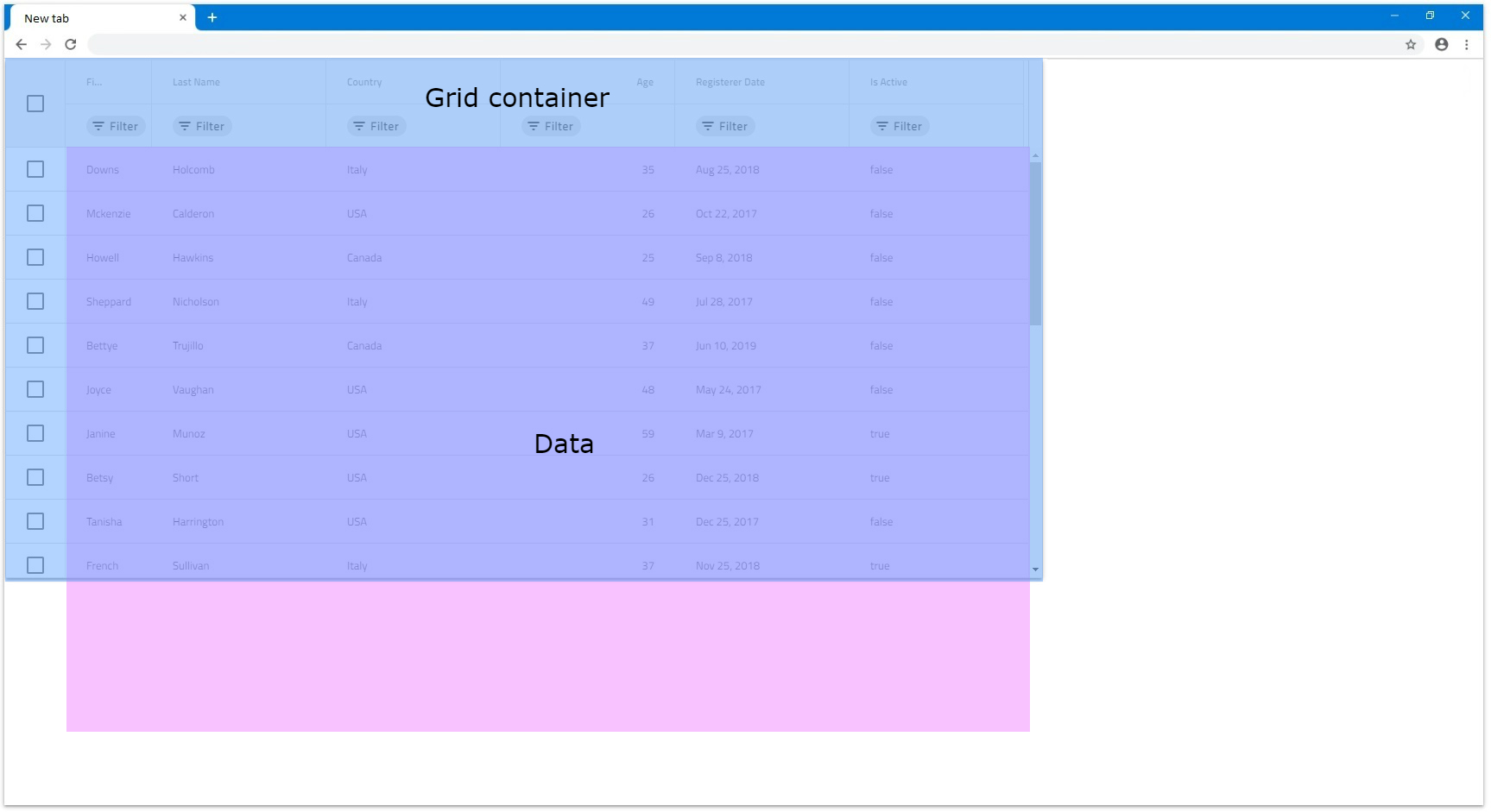
[!Note] Feature columns like Row Selector checkbox column and etc. fill additional space that is taken into account when autosizing columns.
Pixels
Quando colunas têm Width específico definido em pixels, elas ficam com esse tamanho, a menos que sejam redimensionadas manualmente. Como a Width combinada das colunas é estática, ela pode ser menor que a Width IgbGrid ou excedê-la.
- Se a
widthcombinada de todas as colunas for menor que aIgbGridWidth, haverá uma área vazia dentro da grade que as colunas não conseguirão preencher. Esse é o comportamento esperado daIgbGrid. No próximo exemplo, as colunas têm150pxde largura.
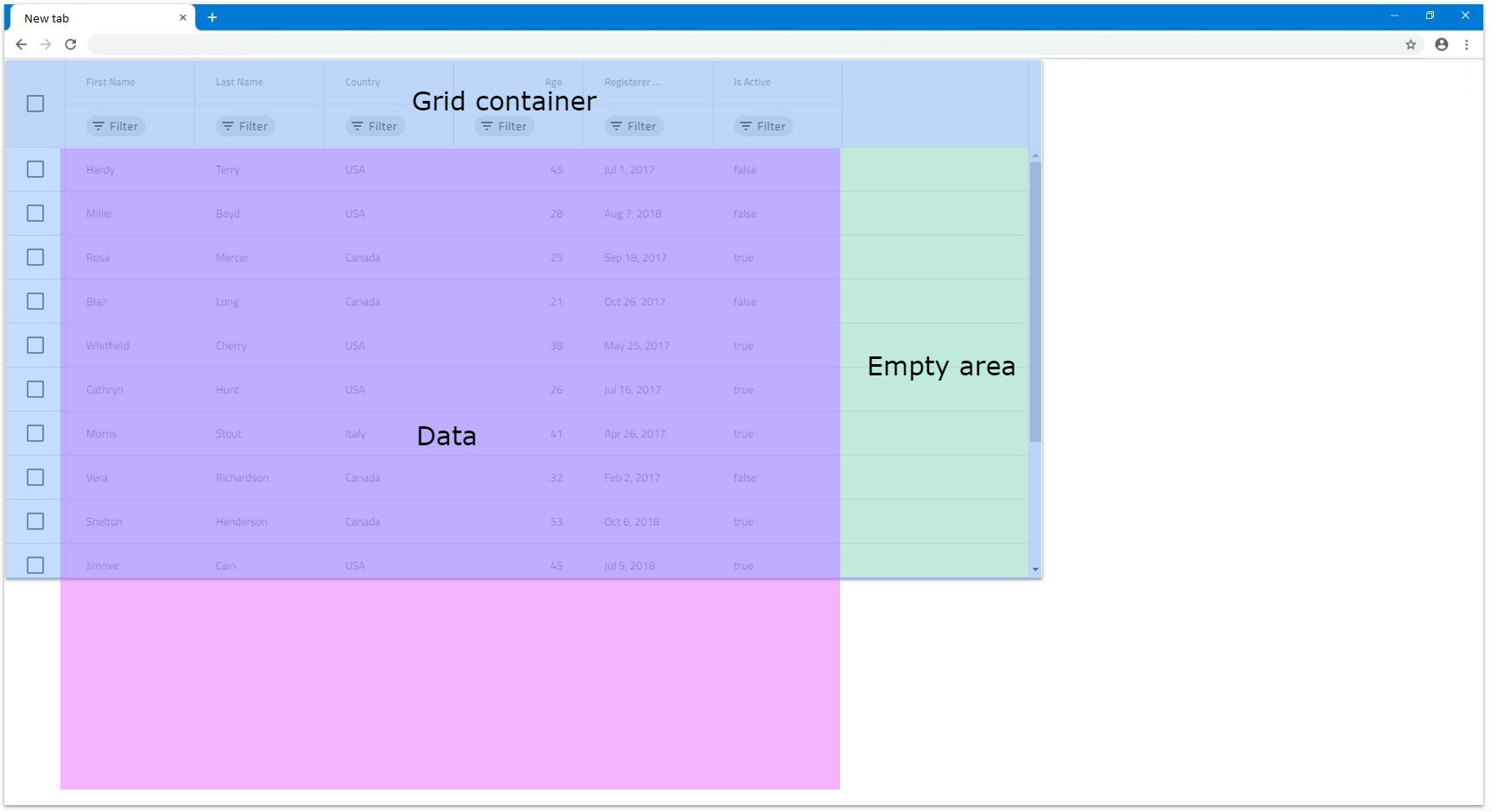
- Se a
Widthcombinada de todas as colunas for maior que aIgbGridWidthreal, uma barra de rolagem horizontal será renderizada. No próximo exemplo, cada uma das 6 colunas tem largura de300pxe a grade tem largura de1200px, o que significa que as colunas combinadas têm excesso de600pxque sai dos limites.
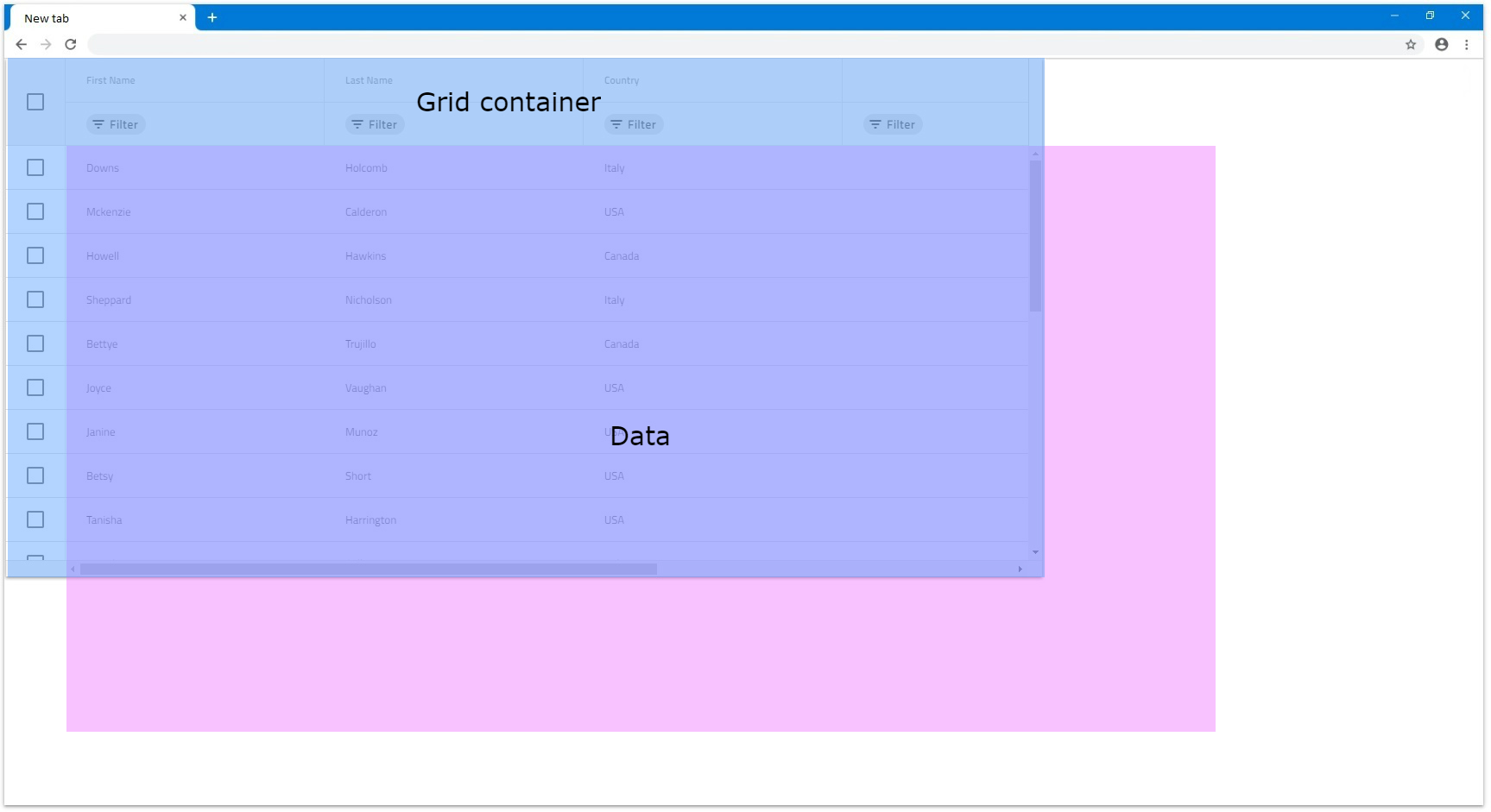
Percentages
Quando as colunas têm Width definido em porcentagens, seu tamanho é calculado relativamente ao tamanho da grade. É semelhante a como a largura em pixels funciona, mas também fornece responsividade às colunas, o que significa que quando a grade é redimensionada, as colunas também serão redimensionadas de acordo.
- Se a largura combinada de todas as colunas for menor que
100%, da mesma forma que em pixels, pode haver uma área vazia da grade que as colunas não cobrem.
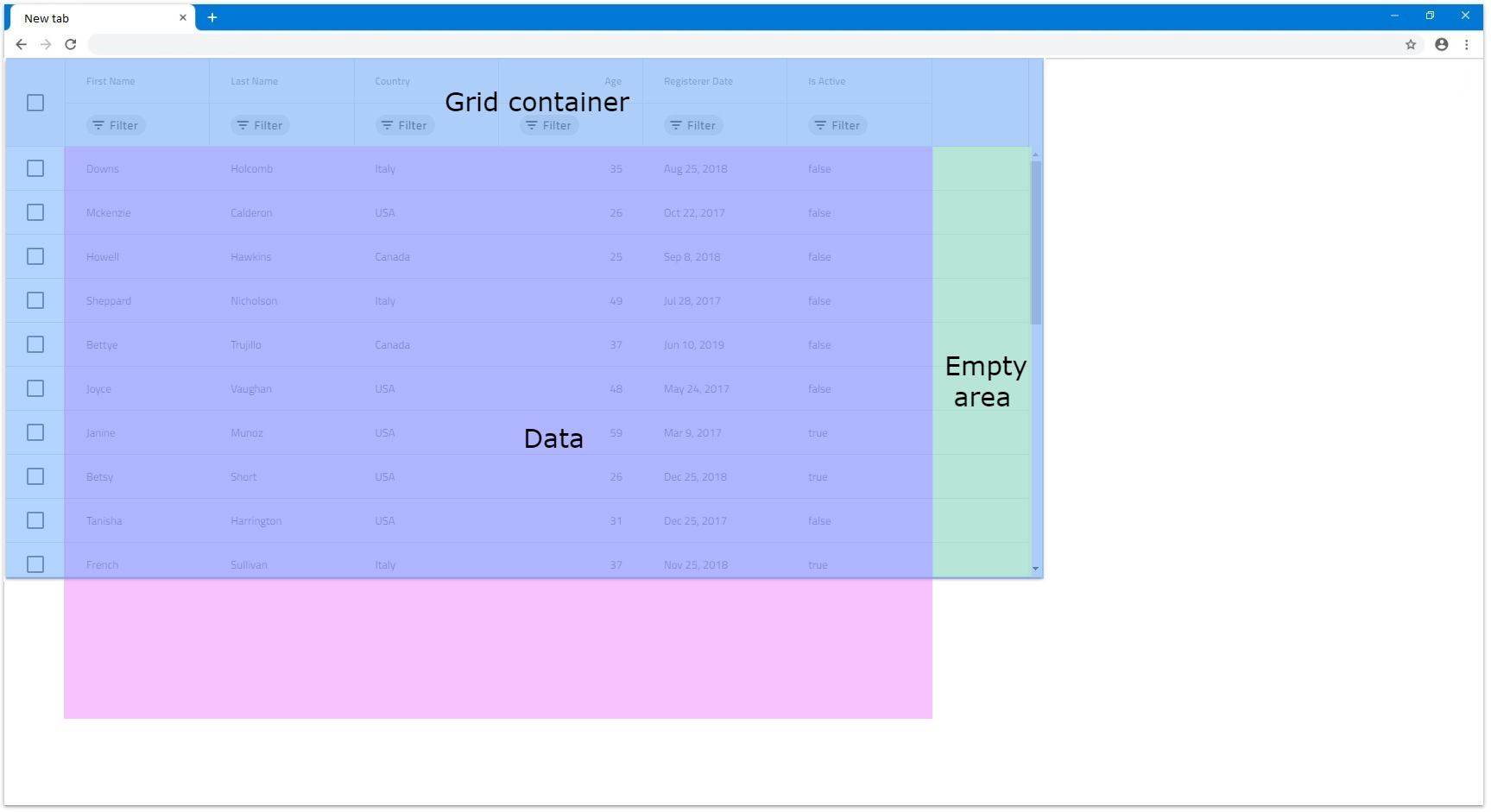
- Se a largura combinada for exata,
100%as colunas preencherão todo o espaço disponível da grade.

- Se a largura combinada exceder
100%para que o usuário possa ver as colunas fora da exibição, uma barra de rolagem horizontal será renderizada.
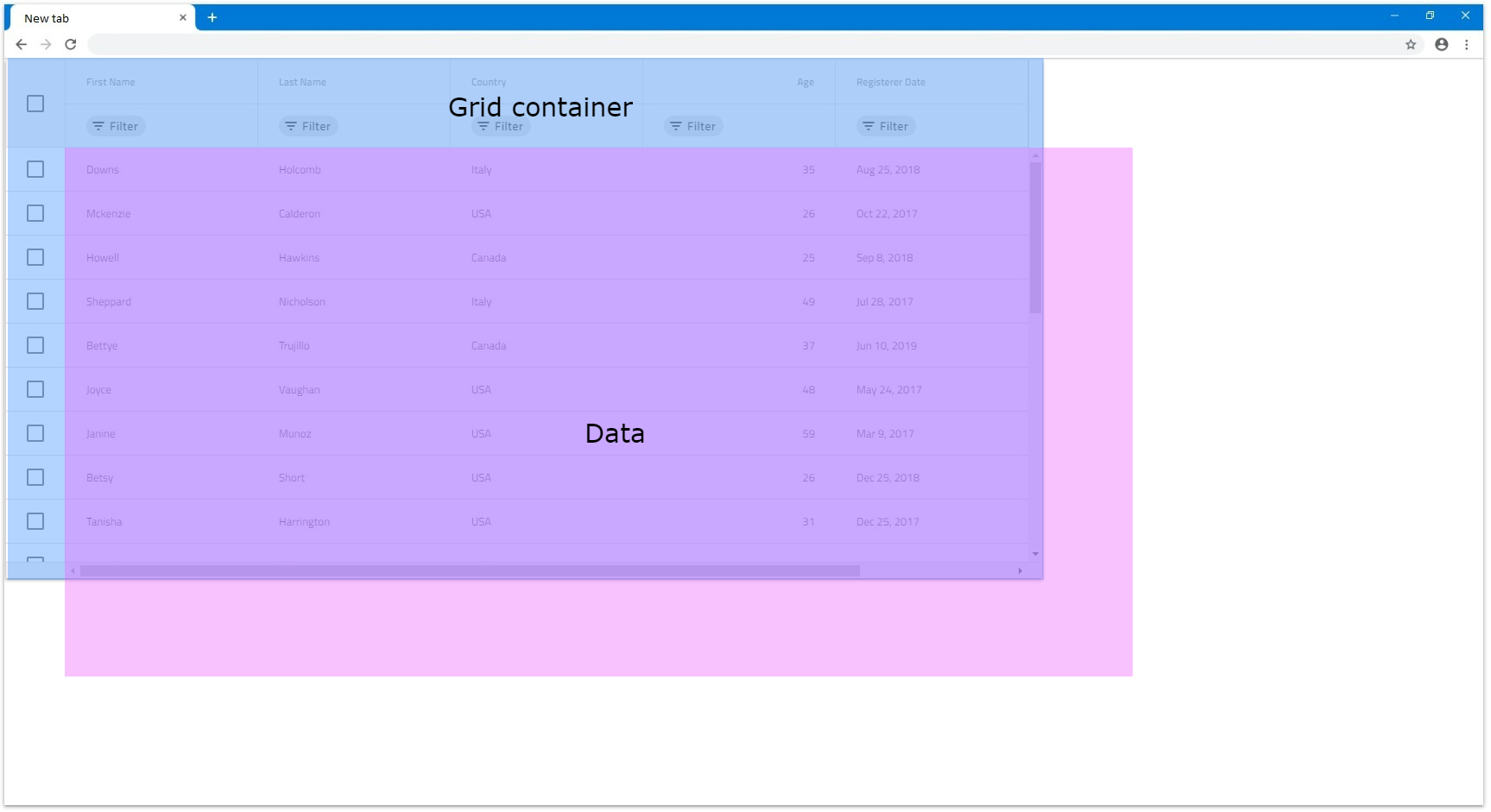
- Se as colunas forem definidas em porcentagens e a grade
Widthfor definida comonull, ela aplicariaWidthde136pxa cada coluna. Isso ocorre porque as colunas não podem ser dimensionadas relativamente à grade, já que ela não temWidthem si e depende de seu conteúdo para ser dimensionado quando suaWidthfornull. No exemplo a seguir, todas as 6 colunas têmWidthdefinido como50%:
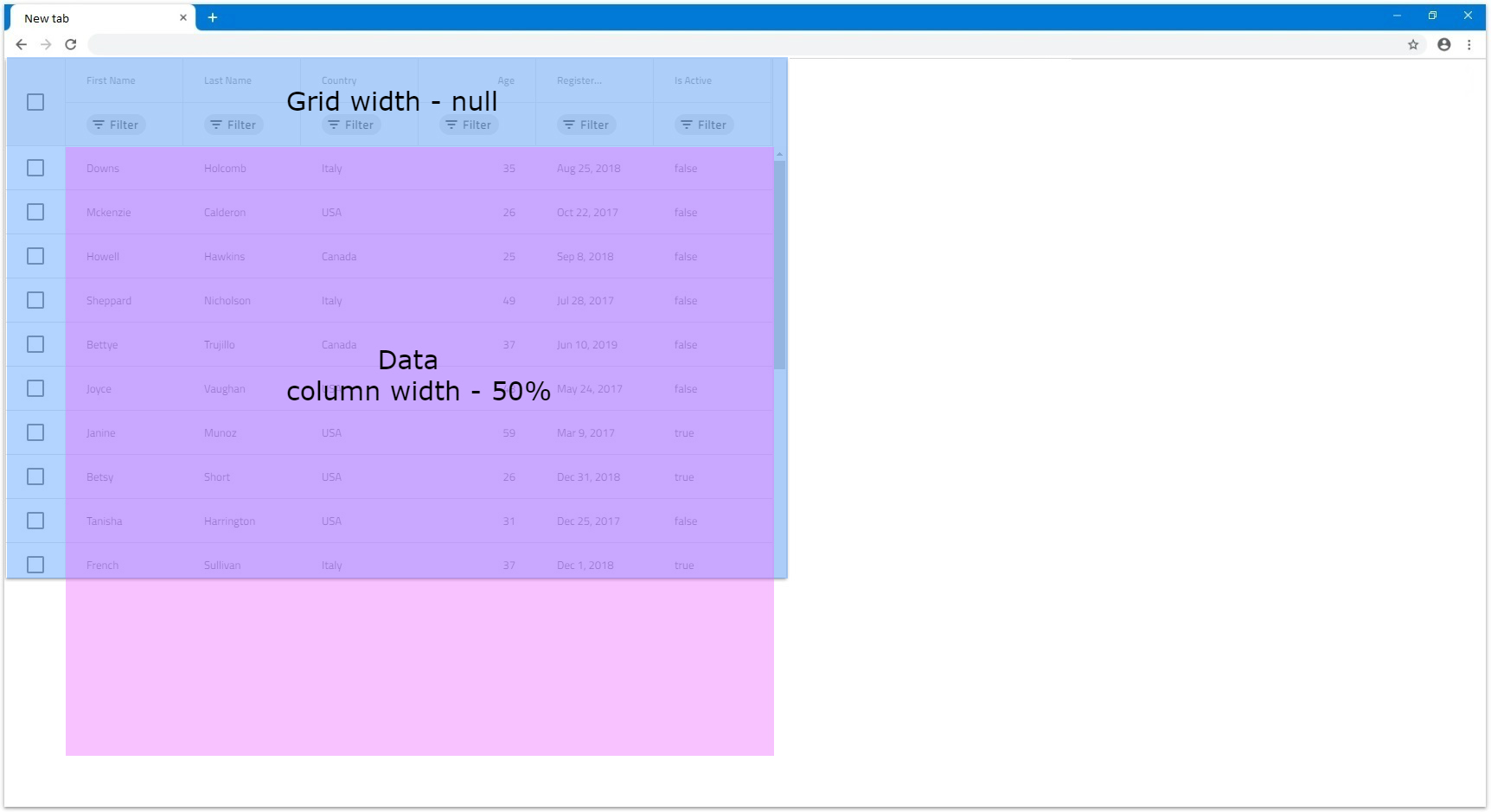
API References
Additional Resources
Nossa comunidade é ativa e sempre acolhedora para novas ideias.